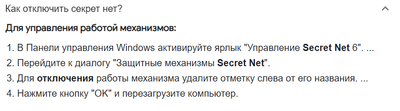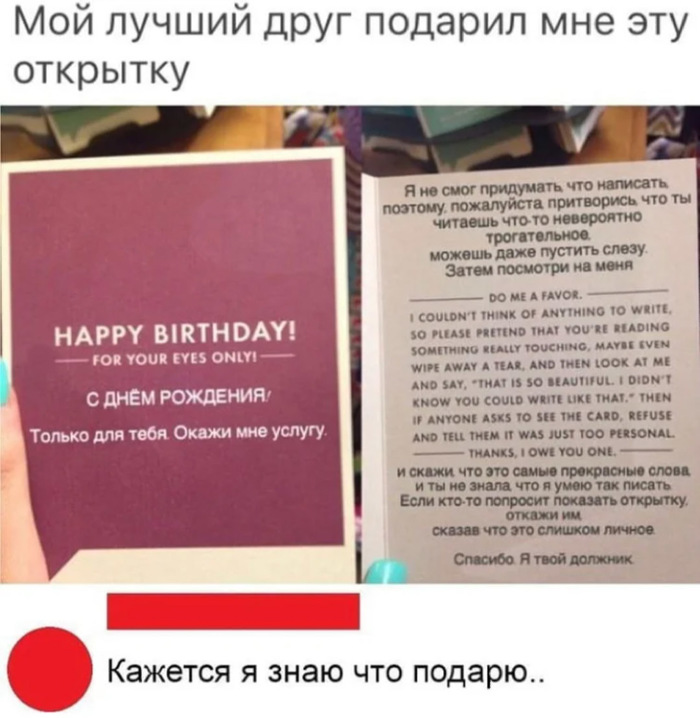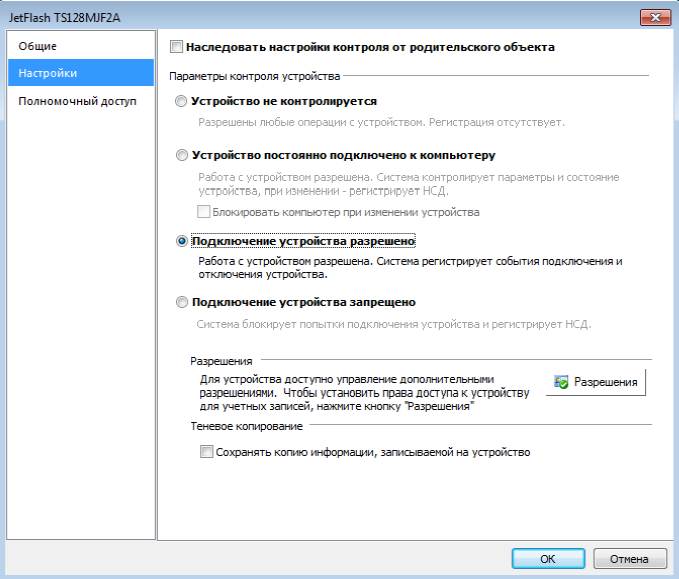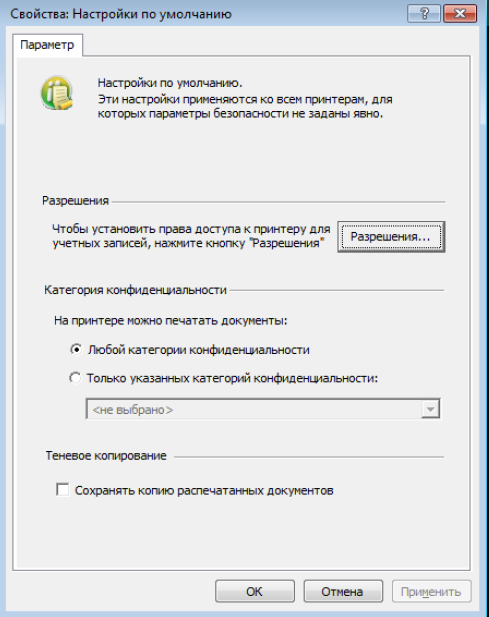Listen to this article
Защита рабочих станций и серверов на уровне данных, приложений, сети, операционной системы и периферийных устройств.
Предназначен для решения следующих задач:
- Защита конфиденциальной информации
- Защита от проникновения и несанкционированных
действий злоумышленника внутри системы - Выполнение требований и рекомендаций по защите
конечных точек
Защита конечных точек с помощью Secret Net Studio
Обучение Secret Net Studio
Требования к железу
Операционная система:
Windows 10 (версии 1903 – 2009);
Windows 8.1 Rollup Update KB2919355;
Windows 7 SP1;
Windows Server 2019;
Windows Server 2016;
Windows Server 2012/Server 2012 R2 Rollup Update KB2919355;
Windows Server 2008 R2 SP1
Поддерживаются 32 — и 64 — разрядные версии ОС с установленными пакетами обновлений не ниже указанных
Процессор:
В соответствии с требованиями ОС, установленной на компьютер
Оперативная память:
Минимально – 2 ГБ
Рекомендуется – 4 ГБ
Жесткий диск:
До 4 ГБ (свободного пространства)
Secret Net заблокировал вход в ОС! Исправляем ошибку входа в систему Windows вызванную SNS
При включении компьютера при инициализации системных сервисов Secret Net на Windows не проходит инициализацию подсистема контроля целостности: зависает.
Код безопасности SNS: функциональный контроль предназначен для обеспечения гарантии того, что к моменту завершения загрузки ОС все ключевые компоненты Secret Net загружены и функционируют. Функциональный контроль осуществляется перед входом пользователя в систему.
При функциональном контроле проверяется наличие в системе и работоспособность следующих компонентов:
- ядро Secret Net;
- модуль входа в систему;
- криптоядро;
- модуль репликации;
- подсистема контроля целостности;
- подсистема аппаратной поддержки.
В случае нарушении функциональной целостности:
- В журнале Secret Net регистрируется факт нарушения. Это возможно при условии работоспособности ядра Secret Net.
- Администратор информируется об ошибочном завершении функционального контроля.
- Вход в систему разрешается только пользователям, входящим в локальную группу администраторов компьютера.
Запуск функционального контроля инициирует модуль входа в систему. При обнаружении нарушений этот модуль управляет административным входом пользователя в систему. Кроме того, он информирует администратора об ошибках контроля.
Если нарушен и сам модуль входа в систему, то при входе пользователя в систему функциональный контроль проводит модуль репликации. Он проверяет, был ли выполнен функциональный контроль, и если нет — инициирует его выполнение. Далее при обнаружении нарушений он управляет административным входом пользователя в систему и информирует администратора об ошибках контроля.
При старте системы Windows 7 Professional появилась ошибка:
Перезагрузка и проверка на наличие ошибок жесткого диска не помогают. После авторизации под админом, SNS не даёт войти в локальный центр управления, пишет, что служба ядра не смогла завершить инициализацию.
Secret Net Studio: как исправить?
Данная проблема проявляется при наличии в системе старых версий компонентов Secret Net или SNS. Также такое может возникнуть при некорректном обновлении, когда обновлению мешают антивирусы, не входящие в список совместимых, или установленный параметр в модуле затирания данных (оперативной памяти). В данном случае необходимо проверить перечисленные выше случаи, очистить старые записи от SNS, путем установки нужной версии SN или SNS которые были ранее установлены и замечены в системе, а затем последовательного удаления. Впоследствии устанавливать актуальную на данный момент версию.
Сделайте резервные копии удаляемых файлов
Вариант исправления 1
1) В папке C:Program FilesSecret NetClientetalons удаляем всё, кроме файла SnIcEtlDB.sdb
2) В папке C:Program FilesSecret NetClienticheck удаляем всё, кроме файла snicdb.sdb
3) Перезагружаем компьютер.
После этого Secret Net заново запустит подсистему контроля целостности с настройками по-умолчанию. Проблема в том, что Secret Net не может прочитать log-файл, находящийся в папке etalons
Вариант исправления 2
СКАЧАТЬ ФАЙЛ С GoogleDrive
В данном архиве находится две папки. Первая содержит некоторые системные компоненты от программы Secret Net Client. А во второй находятся куски от VipNET клиента.
Для исправления компонентов этих программ, просто распакуйте архив. И переместите все папки и файлы по своим местам на системном диске вашей ОС. Все это делаем с заменой существующих файлов.
Все это подходит для версии программы:
Все операции выполнять на Windows 7 Pro x64. На других версиях Windows нет никаких гарантий, что данные файлы не повредят вашу копию программы.
Для того чтобы получить доступ к всем файлам на диске компьютера от имени системы и безпрепятственно произвести копирование с заменой, вам нужно заранее сделать загрузочную флешку с реаниматором. Например Multibott 2k10. Скачать образ данного реаниматора можно — тут.
Вариант исправления 3
Просто позвонить или написать в техническую поддержку.
Узнать официальные контакты можно на сайте производителя — по этой ссылке
Защита входа в систему или как происходит идентификация и аутентификация пользователей в OS Windows SNS
Идентификация и аутентификация пользователя выполняются при каждом входе в систему. Штатная для ОС Windows процедура входа предусматривает ввод имени и пароля пользователя или использование аппаратных средств, поддерживаемых операционной системой.
Для обеспечения дополнительной защиты входа в Secret Net могут применяться средства идентификации и аутентификации на базе идентификаторов eToken, iKey, Rutoken или iButton. Такие устройства должны быть зарегистрированы (присвоены пользователям) средствами системы защиты и могут использоваться в составе аппаратных средств защиты.
Кроме того, предусмотрен режим усиленной аутентификации, основанный на дополнительной проверке подлинности предъявленной ключевой информации пользователя. Носителями ключевой информации могут являться идентификаторы или сменные носители, такие как дискеты, Flash-карты, Flash-накопители и т. п. Генерация ключевой информации выполняется средствами системы Secret Net.
В системе Secret Net идентификация и аутентификация пользователей может выполняться в следующих режимах:
- «Стандартный» — пользователь может войти в систему, выполнив ввод имени и пароля, или используя аппаратные средства, стандартные для ОС Windows;
- «Смешанный» — пользователь может войти в систему, выполнив ввод имени и пароля, а также может использовать персональный идентификатор, поддерживаемый системой Secret Net 6;
- «Только по идентификатору» — каждый пользователь для входа в систему должен обязательно использовать персональный идентификатор, поддерживаемый системой Secret Net 6.
Для повышения степени защищенности компьютеров от несанкционированного использования предусмотрены следующие возможности:
- включение режима разрешения интерактивного входа только для доменных пользователей — в этом режиме блокируется вход в систему локальных учетных записей (не зарегистрированных в домене);
- включение режима запрета вторичного входа в систему — в этом режиме блокируется запуск команд и сетевых подсоединений с вводом учетных данных другого пользователя (не выполнившего интерактивный вход в систему).
Под блокировкой компьютера понимается запрет доступа пользователей (исключая администратора) к работе на данном компьютере. Механизм временной блокировки предназначен для предотвращения несанкционированного использования компьютера.
Для пользователей могут быть установлены ограничения на количество неудачных попыток входа в систему. В дополнение к стандартным возможностям ОС Windows (блокировка учетной записи пользователя после определенного числа попыток ввода неправильного пароля) система Secret Net контролирует неудачные попытки аутентификации пользователя по ключевой информации.
Если в режиме усиленной аутентификации пользователь определенное количество раз предъявляет неверную ключевую информацию, система блокирует компьютер. Разблокирование компьютера осуществляется администратором. Счетчик неудачных попыток обнуляется при удачном входе пользователя или после разблокирования компьютера.
Для временной блокировки компьютера используется стандартный механизм ОС Windows. Режим временной блокировки может быть включен самим пользователем или системой после некоторого периода простоя компьютера. Длительность интервала неактивности (простоя компьютера), после которого автоматически включается режим блокировки, устанавливается настройкой параметров и распространяется на всех пользователей. Для снятия блокировки необходимо указать пароль текущего пользователя.
Блокировка компьютера предусмотрена и в алгоритмах работы защитных механизмов. Такой тип блокировки используется в следующих ситуациях:
- при нарушении функциональной целостности системы Secret Net;
- при нарушении аппаратной конфигурации компьютера;
- при нарушении целостности контролируемых объектов.
Разблокирование компьютера в перечисленных случаях осуществляется администратором.
Если Вам понравилась статья — поделитесь с друзьями
4 394 просмотров
Отказ от ответственности: Автор или издатель не публиковали эту статью для вредоносных целей. Вся размещенная информация была взята из открытых источников и представлена исключительно в ознакомительных целях а также не несет призыва к действию. Создано лишь в образовательных и развлекательных целях. Вся информация направлена на то, чтобы уберечь читателей от противозаконных действий. Все причиненные возможные убытки посетитель берет на себя. Автор проделывает все действия лишь на собственном оборудовании и в собственной сети. Не повторяйте ничего из прочитанного в реальной жизни. | Так же, если вы являетесь правообладателем размещенного на страницах портала материала, просьба написать нам через контактную форму жалобу на удаление определенной страницы, а также ознакомиться с инструкцией для правообладателей материалов. Спасибо за понимание.
Если вам понравились материалы сайта, вы можете поддержать проект финансово, переведя некоторую сумму с банковской карты, счёта мобильного телефона или из кошелька ЮMoney.
При включении компьютера при инициализации системных сервисов Secret Net на Windows не проходит инициализацию подсистема контроля целостности: зависает в ожидании старта.
Через какое-то время система всё-таки загружается, но на экране входа в Windows появляется надпись: «Произошла ошибка функционального контроля. Вход разрешен только администраторам.»
Администратор входит в систему, и она работает. Под обычным пользователем нет.
Проблема решилась сбросом настроек подсистемы контроля целостности:
! Сделайте резервные копии удаляемых файлов !
1) В папке C:Program FilesSecret NetClientetalons удаляем всё, кроме файла SnIcEtlDB.sdb
2) В папке C:Program FilesSecret NetClienticheck удаляем всё, кроме файла snicdb.sdb
3) Перезагружаем компьютер.
После этого Secret Net заново запустит подсистему контроля целостности с настройками по умолчанию.
Метаданные статьи
Добрый день уважаемые коллеги!
СПАСАЙТЕ!
Сердечно прошу помощи в решении довольно нетривиального вопроса касаемо серверной части SNS 8.5
Имеется:
— SRV1 — домен Active Directory организации с примерно тысячей абонентов, он же контроллер домена, крутится на WinServer 2019;
— SRV2 — сервер на WinServer 2019, введеный в данный домен.
На SRV2, все полностью по инструкции, установлена серверня часть SNS 8.5, на нем же Центр управления SNS 8.5. В свою очередь, естественно, на сервере крутится база данных MS MySQL 2008 R2.
В процессе устанвки сервера SNS и его Центра управления проблем абсолютно никаких. В БД появляется БД SNS, все норм, при этом БД установлена толлько для SNS, больше ничего там нет.
Установлены все патчи (до 66 включительно).
Повторюсь, ЭТО ВАЖНО, вся установка произведена по инструкции до последней запятой!
Теперь проблема: Центр управления ничем не управляет. То есть он связывается с сервером, открывается оснастка, и….и все. Абсолютно ВСЕ возможные кнопки, функции, менюшки, кроме «О программе», неактиивны.
Во вкладке «Развертывание» нельзя ничего, даже кнопка «Добавить лицензию» неактивна. Неактивно вообще ничего.
Причем в списке устройств сервер сам себя видит. Но настроить ничего не может.
В домене, кроме контроллера, сервер единственный в своем роде, других нет, только машины пользователей.
Система, перед установкой SNS, чиста как слеза младенца, ничего не ставилось кроме .NetFramework.
Причем явных ошибок ни при запуске системы, ни при входе в БД, ни при входе в AD, ни при запуске SNS НЕТ!
Мы с товарщем неделю ломаем себе голову, что не так?
ПОЛНАЯ ПЕРЕУСТАНОВКА, ВКЛЮЧАЯ ПЕРЕУСТАНОВКУ ОС, НЕ ПОМОГАЕТ!
Причем при установке клиентской части, на тот же сервер, клиент SNS с сервером SNS связывается, в Центре управления появляется, даже ключи лицензии к серваку добавляются из клиента.
Но даже после этого ни одна натсройка не работает. При этом на вкладке «Равертывание» в Центре упрваления SNS сервер видит весь домен, все машины, но сделать с ними ничего нельзя все кнопки и контекстные меню неактивные.
Кнопка «Конфигурация», там где происходит подчинение уже установленных клиентов — просто не нажимается, тоже неактивна.
Администратором чего бы мы ни были (домена, безопасности, схемы, локальный) — все без толку, везде одно и то же.
Помогите пожалуйста, может ведает кто, в чем причина?
Это уже крик души, мы с товарищем в отчаянии! Не верится просто, что у нас какой-то уникальный случай.
На точно таком же сервере (даже железо один в один), у других коллег все работает без проблем.
Мы подозреваем что проблема где-то в AD, либо в настройках сервера — контроллера домена SRV1…..ну либо черная магия, хз))
Но AD трогать боязно, ибо есть вариант ушатать весь домен, и переселится жить в коробку из-под холодильника под мостом, поэтому хотелось бы знать может есть решение проще, либо же в каком именно месте трогать AD.
Заранее спасибо.
Всем добра!
Ответов: 4 Просмотров: 207 Страницы: 1
Ответов: 1 Просмотров: 592 Страницы: 1
Ответов: 1 Просмотров: 427 Страницы: 1
Ответов: 1 Просмотров: 627 Страницы: 1
Ответов: 1 Просмотров: 554 Страницы: 1
Ответов: 1 Просмотров: 596 Страницы: 1
Ответов: 1 Просмотров: 415 Страницы: 1
Ответов: 1 Просмотров: 641 Страницы: 1
Ответов: 1 Просмотров: 668 Страницы: 1
Ответов: 1 Просмотров: 1002 Страницы: 1
Ответов: 1 Просмотров: 416 Страницы: 1
Ответов: 1 Просмотров: 576 Страницы: 1
Ответов: 1 Просмотров: 508 Страницы: 1
Ответов: 1 Просмотров: 379 Страницы: 1
Ответов: 1 Просмотров: 378 Страницы: 1
Ответов: 1 Просмотров: 775 Страницы: 1
Ответов: 1 Просмотров: 287 Страницы: 1
Ответов: 1 Просмотров: 255 Страницы: 1
Ответов: 1 Просмотров: 579 Страницы: 1
Ответов: 1 Просмотров: 336 Страницы: 1
Сейчас на форуме: авторизированных пользователей не найдено (статистика обновляется раз в 30 сек.)


Подборка по базе: Задание 6 (численное интегрирование) Исходные данные по варианта, Тест по всеобщей истории _Страны Европы и США в первой половине , Эссе Круг доминирующих проблем через 10 лет.docx, 1 ДПВ.Ветроэнергетика 9 вариант.docx, Теория телетрафика. Вариант 9.docx, По дисциплине Электротехника электроника и вариант 24.docx, задачи 1 вариант.docx, урок Решение логарифмических уравнений и неравенств..doc, приложение урок Решение логарифмических уравнений и неравенств.., ТАУ 5 семестр 9 ВАРИАНТ.docx
БЗ возможных ошибок SNS
- Проблема:
Ошибка функционального контроля, вход разрешен только администраторам.
Решение:
Удалить на АРМ пользователя папку ichek и etalon (c:program FilesSNSclient), после чего произвести перезагрузку АРМ, при этом БД создастся заново. Если они не удаляются (заняты службой), останавливаем службу SNS Core, затем удаляем (обычно удаленно) и перезагружаем АРМ (Shutdown /r /f /m \ARM /t 00).
- Проблема:
Нарушена аппаратная конфигурация, вход разрешен только администраторам.
Решение:
Вариант через консоль:
Открываем консоль мониторинга SNS, ищем данный АРМ в списке подчиненных АРМов, далее правой кнопкой – «Утвердить аппаратную конфигурацию», затем «Разблокировать».
Вариант локально, на хосте:
Сменить пользователя, авторизоваться под admsobi, при этом система сразу сообщит об изменениях в аппаратной конфигурации. Затем зайти в локальную политику компьютера и в параметрах безопасности, в разделе SNS-устройства утвердить аппаратные изменения. Если не сделать последнее действие, то ситуация повториться после перезагрузки АРМ.
- Проблема:
Компьютер пользователя блокируется после простоя в 10 минут, требуется увеличить интервалотключить блокировку.
Решение:
«Мониторинг» выделить утвержденный АРМ и перейти на вкладку «Локальные политики». Выбрать параметр политики «Вход в систему: Максимальный период неактивности до блокировки экрана» и задать значение в минутах. При этом 10 минут – утвержденное значение по умолчанию, 0 минут – отключение блокировки при простое АРМ.
- Проблема:
Переподчить с одного СБ на другой с обновлением ПО SNS7
Решение:
Для того, чтобы выполнить обновление ПО SNS7 необходимо воспользоваться соответствующей групповой политикой, которая запуская установочный файл при выключении АРМ либо произвести запуск установочного файла дистрибутива SNS76 непосредственно на самом АРМ под учетной записью admsobi. В обоих случаях система обнаружит установленный SNS7 и обновит его на новый с сохранением всех параметров, в том числе ярлыка Snsync в панеле управления. Переподчинение необходимо выполнить либо выводом из подчинение с одного сервера безопасности и подчинением в другом сервере безопасности (сейчас вывод из СБ Secret7 и подчинение серверу СБ Secret76). Можно выполнить подчинение СБ путем использования утилиты SnLDAPConfig.exe, находится в c:Program FilesSecret NetClient
- Проблема:
АРМ не отображается как подключенный в консоле Мониторинга SNS, хотя точно включен.
Решение:
Зачастую проблема связана с тем, что АРМ долго не отправлялся в перезагрузку и потерял связь со своим СБ. В данном случае можно перезагрузить службу SNS Agent и спустя 1-2 минуты АРМ снова появится консоли мониторинга, как подключенный. Если служба не может остановитсяподняться, нужно перезагрузить АРМ. Если не помогла перезагрузка, полная переустановка «SNS Клиент Сетевой вариант» решит данную проблему.
- Проблема:
Необходимо зарегистрировать утвержденный флеш-носитель.
Решение:
Необходимо вставить флеш-накопитель в АРМ администратора, зайти в «Локальную политику безопасности» -> Параметры SNS -> Устройства-> Устройства хранения. Обнаружить в списке вставленный флеш-накопитель. Он должен быть незачеркнутым, что означает, что он подключен сейчас к АРМ. Нажать правой кнопкой по данному устройству и выбрать «Экспорт», при этом система предложит куда сохранить образ флеш-накопителя (сохраняет в файл с расширением .sndev).
Далее на АРМе администратора ПОБИ выполняется посредством групповой политики регистрация флеш-накопителя в домене gasvybor.rus (политика Flash_On), где по пути Параметры безопасности -> SNS -> Устройства-> Устройства хранения делаем добавление устройства из файла, ставим галочку в «Задать настройки контроля» и нажимаем на кнопку «Разрешения» в настройках, где ставим разрешения на использование устройства, чтение, запись и выполнение.
- Проблема:
При установке SNS воспроизводится ошибка: «Выбранный сервер не может обслуживать компьютеры с этой версией системы защиты».
Данная ошибка возникает на этапе подчинения серверу безопасности и получения лицензии и связана с тем, что на другом сервере безопасности уже есть данный АРМСервер с тем же именем, который уже занимает лицензию. Для того, чтобы убрать ошибку и получить серийный номер для использования, необходимо в «Консоли управления: Конфигурирование» СБ вывести из подчинения или удалить данную машину, после чего применить настройки и повторить шаг подчинения при установке.
- Проблема:
При установке SNS воспроизводится ошибка: «Установщик не может распаковать архив».
Решение:
Данная ошибка воспроизводится, если производить установку сразу из папки Client. Дело в том, что для полной установки система проверяет наличие обновлений и компонентов Microsoft и доустанавливает необходимые. Для выполнения предустановки дополнений и компонентов используйте AutoSetup, находящийся в корне установки SNS. После предустановки компонентов, система перейдет к установке клиента из папки SetupClient, но в этом случае установка будет продолжена без использования параметра SNGASVERSION=1, что приведет к тому, что пользователь не сможет запустить оболочку ПО «Гасвыборы», поэтому необходимо прервать установку и запустить заново с параметром через командную строку (или используя соответствующий .bat): msiexec /I «Secret Net .msi» SNGASVERSION=1. При этом все необходимые компоненты уже будут установлены.
- Не удается подключиться Консолью управления к СБ SNS
Ошибка 500.
Скорее всего переполнена БД SQL.
Зайти на БД и выплнить сжатие выполнив команды:
use SN7_SERVER_SCHEMA;
ALTER DATABASE SN7_SERVER_SCHEMA SET RECOVERY SIMPLE;
GO
DBCC SHRINKFILE (SN7_SERVER_SCHEMA, 0); — усечение базы данных
GO
sm
unread,
Mar 23, 2012, 2:41:18 PM3/23/12
to sc-sec…@googlegroups.com
При запуске появляется сообщение «Произошла ошибка функционального контроля: отсутствует ПКЦ-ЗПС вход разрешен только администраторам».
В журнале Secret net:
Категория: контроль целостности
Событие: 1110
Описание:Ошибка при открытии базы данных контроля целостности
Адрес базы данных C:Program FilesSecret netClient
ОС: MS Windows 7Pro
Secret Net 6.5 + TMCard
n.sam…@securitycode.ru
unread,
Mar 23, 2012, 3:37:48 PM3/23/12
to Код безопасности — Secret Net и Security Studio
Добрый день!
Сначала Вам необходимо выполнить:
выполните трейс и пришлите результаты.
Также необходимо, чтобы Вы прислали содержимое папки C:Program Files
Secret netClient.
Если у Вас установлен антивирус, проверьте, находится ли каталог
установки icheck в списках исключения антивируса.
Затем, для восстановления БД КЦ-ЗПС*:
1. Удалите подкаталог icheck, расположенный в каталоге установки
Secret Net .
2. Перезагрузите компьютер.
После восстановления БД КЦ-ЗПС локальные параметры механизмов КЦ и ЗПС
будут приведены в состояние по умолчанию. Ранее заданные параметры
потребуется восстановить вручную.
*Предварительно необходимо остановить службу «Контроль целостности».
n.sam…@securitycode.ru
unread,
Mar 23, 2012, 5:04:09 PM3/23/12
to Код безопасности — Secret Net и Security Studio
В связи с большим объемом содержимого каталога C:Program FilesSecret
netClient пришлите, пожалуйста, не весь каталог, а содержимое
подкаталога icheck
C:Program FilesSecret netClienticheck.
On 23 мар, 15:37, «n.samoy…@securitycode.ru»
> > Secret Net 6.5 + TMCard- Скрыть цитируемый текст —
>
> — Показать цитируемый текст —
sm
unread,
Mar 28, 2012, 7:46:28 AM3/28/12
to sc-sec…@googlegroups.com
Я отправил сообщение вроде, что-то не получилось
во вложении ТП.zip в нем:
edb.log
snicdb.sdb
SNLog.evt
SNTrace.log
вторник, 27 марта 2012 г. 18:17:39 UTC+6 пользователь n.sam…@securitycode.ru написал:
Вы так и не сообщили о результатах применения наших рекомендаций:
Проверьте, находится ли подкаталог установки ICheck и GroupPolicy в
списках исключения антивируса.
Затем, для восстановления БД КЦ-ЗПС*:
1. Удалите подкаталог icheck, расположенный в каталоге установки
C:Program FilesSecret netClienticheck.
2. Перезагрузите компьютер.
После восстановления БД КЦ-ЗПС локальные параметры механизмов КЦ и
ЗПС
будут приведены в состояние по умолчанию. Ранее заданные параметры
потребуется восстановить вручную.*Предварительно необходимо остановить службу «Контроль целостности».
вторник, 27 марта 2012 г. 18:17:39 UTC+6 пользователь n.sam…@securitycode.ru написал:
Вы так и не сообщили о результатах применения наших рекомендаций:
Проверьте, находится ли подкаталог установки ICheck и GroupPolicy в
списках исключения антивируса.
Затем, для восстановления БД КЦ-ЗПС*:
1. Удалите подкаталог icheck, расположенный в каталоге установки
C:Program FilesSecret netClienticheck.
2. Перезагрузите компьютер.
После восстановления БД КЦ-ЗПС локальные параметры механизмов КЦ и
ЗПС
будут приведены в состояние по умолчанию. Ранее заданные параметры
потребуется восстановить вручную.*Предварительно необходимо остановить службу «Контроль целостности».
n.sam…@securitycode.ru
unread,
Apr 2, 2012, 12:16:58 PM4/2/12
to Код Безопасности — Secret Net и Security Studio
Добрый день!
Сообщите, пожалуйста, результаты выполнения наших рекомендаций.
Проверьте, находится ли подкаталог установки ICheck и GroupPolicy в
списках исключения антивируса.
Затем, для восстановления БД КЦ-ЗПС*:
1. Удалите подкаталог icheck, расположенный в каталоге установки
C:Program FilesSecret netClienticheck.
2. Перезагрузите компьютер.
После восстановления БД КЦ-ЗПС локальные параметры механизмов КЦ и
ЗПС
будут приведены в состояние по умолчанию. Ранее заданные параметры
потребуется восстановить вручную.
> .zip
> 2199KПросмотретьЗагрузить- Скрыть цитируемый текст —
>
> — Показать цитируемый текст — Скрыть цитируемый текст —
Ваня Крючков
unread,
Apr 30, 2014, 12:51:05 PM4/30/14
to sc-sec…@googlegroups.com
В последнее время стало часто подобное происходить. В чем причина выхода из строя БД КЦ и как с ней бороться?
a.oleksenko
unread,
Apr 30, 2014, 2:12:01 PM4/30/14
to sc-sec…@googlegroups.com
Причина может быть в не настроенном антивирусном ПО, проверьте внесены ли у Вас в исключения антивируса подкаталог iCheck и GroupPolicy, если нет, то внесите.
среда, 30 апреля 2014 г., 12:51:05 UTC+4 пользователь Ваня Крючков написал:
|
0 / 0 / 0 Регистрация: 24.03.2021 Сообщений: 9 |
|
|
1 |
|
|
24.03.2021, 22:53. Показов 18101. Ответов 2
Доброго времени суток. При установке Secret Net Studio 8.5 на Windows 7 Pro возникает такая ошибка. После завершения установки и последующей перезагрузкой ОС при загрузке не может прогрузиться модуль функционального контроля и выдает такое сообщение «Произошла ошибка функционального контроля: отсутствует подсистема перехвата отсутствует подсистема перехвата WOW64. Вход разрешен только системным администраторам». При входе с административной учетной записи черный экран и курсор. Как решить подобную проблему?
__________________ 0 |
|
Programming Эксперт 94731 / 64177 / 26122 Регистрация: 12.04.2006 Сообщений: 116,782 |
24.03.2021, 22:53 |
|
Ответы с готовыми решениями:
Secret Net 6 — проблема Secret net Secret net 2 |
|
Модератор 20483 / 12376 / 2182 Регистрация: 23.11.2016 Сообщений: 61,829 Записей в блоге: 21 |
|
|
25.03.2021, 10:57 |
2 |
|
в поддержку писали? 0 |
|
0 / 0 / 0 Регистрация: 24.03.2021 Сообщений: 9 |
|
|
25.03.2021, 21:34 [ТС] |
3 |
|
В поддержку еще не писал. На счет прав не знаю. Ставлю из под администраторской учетки. Сегодня пытался поставить Secret Net без Касперского. Снес с помощью специальной утилиты и то только через безопасный режим удалился. Думал в нем причина, но ,увы, нет. Похоже надо будет ставить другую ОС либо Secret Net. 0 |
Михаил Юрасов
unread,
Mar 20, 2015, 6:22:23 PM3/20/15
to sc-sec…@googlegroups.com
Добрый день!
При загрузке SecretNet выдается следующая ошибка:
Ошибка выполнения функционального контроля.
Причины:
пользователь отказался от выполнения функционального контроля
ошибка при запуске контроля аппаратной конфигурации
При этом пользователь никакого отказа не производит, никакие кнопки в момент загрузки не нажимаются. Пробовали удалить полностью SecretNet и установить с нуля — ситуация не изменилась.
Подскажите, что можно сделать в данной ситуации?
Vadim V
unread,
Mar 23, 2015, 3:55:59 PM3/23/15
to sc-sec…@googlegroups.com
Добрый день.
По описанию проблемы можно предположить возможное повреждение следующих
функциональных компонентов системы защиты:
» база данных КЦ-ЗПС;
» локальная база данных системы Secret Net ;
»
программные модули системы Secret Net .
Ниже приводится порядок действий
администратора для восстановления работоспособности БД КЦ-ЗПС и ЛБД системы
защиты. Если описанные действия не приводят к устранению проблем, переустановите
на компьютере ПО системы Secret Net в режиме исправления.
Для восстановления БД КЦ-ЗПС:
1. Удалите подкаталог icheck,
расположенный в каталоге установки Secret Net .
2. Перезагрузите компьютер.
После восстановления БД КЦ-ЗПС локальные параметры механизмов КЦ и ЗПС будут
приведены в состояние по умолчанию. Ранее заданные параметры потребуется
восстановить вручную.
Восстановление локальной базы данных (в безопасном
режиме, при загрузке нажать F8):
При повреждении локальной базы данных
системы Secret Net во время загрузки компьютера возникают ошибки
функционального контроля, сообщающие об отсутствии или неработоспособности ядра
системы защиты.
Для восстановления локальной БД:
1. Запустите консоль
командной строки (cmd.exe).
2. Перейдите в каталог GroupPolicy,
расположенный в каталоге установки Secret Net .
3. Последовательно введите
команды del *.chk, del *.log и del *.edb.
4. Введите команду esentutl /p
snet.sdb (на запрос ответить «ОК»).
5. Снова введите команды del *.chk, del
*.log и del *.edb.
6. Перезагрузите компьютер.
PS: Подобные нарушения
могут происходить, например, при сбое питания, либо в результате воздействия
антивирусного ПО. Настоятельно рекомендуем включить каталог установки Secret Net
в список исключений установленного антивируса.
Содержание статьи
Listen to this article
Защита рабочих станций и серверов на уровне данных, приложений, сети, операционной системы и периферийных устройств.
Предназначен для решения следующих задач:
- Защита конфиденциальной информации
- Защита от проникновения и несанкционированных
действий злоумышленника внутри системы - Выполнение требований и рекомендаций по защите
конечных точек
Защита конечных точек с помощью Secret Net Studio
Обучение Secret Net Studio
Требования к железу
Операционная система:
Windows 10 (версии 1903 – 2009);
Windows 8.1 Rollup Update KB2919355;
Windows 7 SP1;
Windows Server 2019;
Windows Server 2016;
Windows Server 2012/Server 2012 R2 Rollup Update KB2919355;
Windows Server 2008 R2 SP1
Поддерживаются 32 — и 64 — разрядные версии ОС с установленными пакетами обновлений не ниже указанных
Процессор:
В соответствии с требованиями ОС, установленной на компьютер
Оперативная память:
Минимально – 2 ГБ
Рекомендуется – 4 ГБ
Жесткий диск:
До 4 ГБ (свободного пространства)
Secret Net заблокировал вход в ОС! Исправляем ошибку входа в систему Windows вызванную SNS
При включении компьютера при инициализации системных сервисов Secret Net на Windows не проходит инициализацию подсистема контроля целостности: зависает.
Код безопасности SNS: функциональный контроль предназначен для обеспечения гарантии того, что к моменту завершения загрузки ОС все ключевые компоненты Secret Net загружены и функционируют. Функциональный контроль осуществляется перед входом пользователя в систему.
При функциональном контроле проверяется наличие в системе и работоспособность следующих компонентов:
- ядро Secret Net;
- модуль входа в систему;
- криптоядро;
- модуль репликации;
- подсистема контроля целостности;
- подсистема аппаратной поддержки.
В случае нарушении функциональной целостности:
- В журнале Secret Net регистрируется факт нарушения. Это возможно при условии работоспособности ядра Secret Net.
- Администратор информируется об ошибочном завершении функционального контроля.
- Вход в систему разрешается только пользователям, входящим в локальную группу администраторов компьютера.
Запуск функционального контроля инициирует модуль входа в систему. При обнаружении нарушений этот модуль управляет административным входом пользователя в систему. Кроме того, он информирует администратора об ошибках контроля.
Если нарушен и сам модуль входа в систему, то при входе пользователя в систему функциональный контроль проводит модуль репликации. Он проверяет, был ли выполнен функциональный контроль, и если нет — инициирует его выполнение. Далее при обнаружении нарушений он управляет административным входом пользователя в систему и информирует администратора об ошибках контроля.
При старте системы Windows 7 Professional появилась ошибка:
Перезагрузка и проверка на наличие ошибок жесткого диска не помогают. После авторизации под админом, SNS не даёт войти в локальный центр управления, пишет, что служба ядра не смогла завершить инициализацию.
Secret Net Studio: как исправить?
Данная проблема проявляется при наличии в системе старых версий компонентов Secret Net или SNS. Также такое может возникнуть при некорректном обновлении, когда обновлению мешают антивирусы, не входящие в список совместимых, или установленный параметр в модуле затирания данных (оперативной памяти). В данном случае необходимо проверить перечисленные выше случаи, очистить старые записи от SNS, путем установки нужной версии SN или SNS которые были ранее установлены и замечены в системе, а затем последовательного удаления. Впоследствии устанавливать актуальную на данный момент версию.
Сделайте резервные копии удаляемых файлов
Вариант исправления 1
1) В папке C:\Program Files\Secret Net\Client\etalons\ удаляем всё, кроме файла SnIcEtlDB.sdb
2) В папке C:\Program Files\Secret Net\Client\icheck\ удаляем всё, кроме файла snicdb.sdb
3) Перезагружаем компьютер.
После этого Secret Net заново запустит подсистему контроля целостности с настройками по-умолчанию. Проблема в том, что Secret Net не может прочитать log-файл, находящийся в папке \etalons\
Вариант исправления 2
СКАЧАТЬ ФАЙЛ С GoogleDrive
В данном архиве находится две папки. Первая содержит некоторые системные компоненты от программы Secret Net Client. А во второй находятся куски от VipNET клиента.
Для исправления компонентов этих программ, просто распакуйте архив. И переместите все папки и файлы по своим местам на системном диске вашей ОС. Все это делаем с заменой существующих файлов.
Все это подходит для версии программы:
Все операции выполнять на Windows 7 Pro x64. На других версиях Windows нет никаких гарантий, что данные файлы не повредят вашу копию программы.
Для того чтобы получить доступ к всем файлам на диске компьютера от имени системы и безпрепятственно произвести копирование с заменой, вам нужно заранее сделать загрузочную флешку с реаниматором. Например Multibott 2k10. Скачать образ данного реаниматора можно — тут.
Вариант исправления 3
Просто позвонить или написать в техническую поддержку.
Узнать официальные контакты можно на сайте производителя — по этой ссылке
Защита входа в систему или как происходит идентификация и аутентификация пользователей в OS Windows SNS
Идентификация и аутентификация пользователя выполняются при каждом входе в систему. Штатная для ОС Windows процедура входа предусматривает ввод имени и пароля пользователя или использование аппаратных средств, поддерживаемых операционной системой.
Для обеспечения дополнительной защиты входа в Secret Net могут применяться средства идентификации и аутентификации на базе идентификаторов eToken, iKey, Rutoken или iButton. Такие устройства должны быть зарегистрированы (присвоены пользователям) средствами системы защиты и могут использоваться в составе аппаратных средств защиты.
Кроме того, предусмотрен режим усиленной аутентификации, основанный на дополнительной проверке подлинности предъявленной ключевой информации пользователя. Носителями ключевой информации могут являться идентификаторы или сменные носители, такие как дискеты, Flash-карты, Flash-накопители и т. п. Генерация ключевой информации выполняется средствами системы Secret Net.
В системе Secret Net идентификация и аутентификация пользователей может выполняться в следующих режимах:
- «Стандартный» — пользователь может войти в систему, выполнив ввод имени и пароля, или используя аппаратные средства, стандартные для ОС Windows;
- «Смешанный» — пользователь может войти в систему, выполнив ввод имени и пароля, а также может использовать персональный идентификатор, поддерживаемый системой Secret Net 6;
- «Только по идентификатору» — каждый пользователь для входа в систему должен обязательно использовать персональный идентификатор, поддерживаемый системой Secret Net 6.
Для повышения степени защищенности компьютеров от несанкционированного использования предусмотрены следующие возможности:
- включение режима разрешения интерактивного входа только для доменных пользователей — в этом режиме блокируется вход в систему локальных учетных записей (не зарегистрированных в домене);
- включение режима запрета вторичного входа в систему — в этом режиме блокируется запуск команд и сетевых подсоединений с вводом учетных данных другого пользователя (не выполнившего интерактивный вход в систему).
Под блокировкой компьютера понимается запрет доступа пользователей (исключая администратора) к работе на данном компьютере. Механизм временной блокировки предназначен для предотвращения несанкционированного использования компьютера.
Для пользователей могут быть установлены ограничения на количество неудачных попыток входа в систему. В дополнение к стандартным возможностям ОС Windows (блокировка учетной записи пользователя после определенного числа попыток ввода неправильного пароля) система Secret Net контролирует неудачные попытки аутентификации пользователя по ключевой информации.
Если в режиме усиленной аутентификации пользователь определенное количество раз предъявляет неверную ключевую информацию, система блокирует компьютер. Разблокирование компьютера осуществляется администратором. Счетчик неудачных попыток обнуляется при удачном входе пользователя или после разблокирования компьютера.
Для временной блокировки компьютера используется стандартный механизм ОС Windows. Режим временной блокировки может быть включен самим пользователем или системой после некоторого периода простоя компьютера. Длительность интервала неактивности (простоя компьютера), после которого автоматически включается режим блокировки, устанавливается настройкой параметров и распространяется на всех пользователей. Для снятия блокировки необходимо указать пароль текущего пользователя.
Блокировка компьютера предусмотрена и в алгоритмах работы защитных механизмов. Такой тип блокировки используется в следующих ситуациях:
- при нарушении функциональной целостности системы Secret Net;
- при нарушении аппаратной конфигурации компьютера;
- при нарушении целостности контролируемых объектов.
Разблокирование компьютера в перечисленных случаях осуществляется администратором.
Если Вам понравилась статья — поделитесь с друзьями
7 111 просмотров
Отказ от ответственности: Автор или издатель не публиковали эту статью для вредоносных целей. Вся размещенная информация была взята из открытых источников и представлена исключительно в ознакомительных целях а также не несет призыва к действию. Создано лишь в образовательных и развлекательных целях. Вся информация направлена на то, чтобы уберечь читателей от противозаконных действий. Все причиненные возможные убытки посетитель берет на себя. Автор проделывает все действия лишь на собственном оборудовании и в собственной сети. Не повторяйте ничего из прочитанного в реальной жизни. | Так же, если вы являетесь правообладателем размещенного на страницах портала материала, просьба написать нам через контактную форму жалобу на удаление определенной страницы, а также ознакомиться с инструкцией для правообладателей материалов. Спасибо за понимание.
Если вам понравились материалы сайта, вы можете поддержать проект финансово, переведя некоторую сумму с банковской карты, счёта мобильного телефона или из кошелька ЮMoney.
Содержание
- Secret Net 6 — проблема — Форум по вопросам информационной безопасности
- Secret Net 6 — проблема — Форум по вопросам информационной безопасности
- Secret net инициализация системных сервисов
- Ошибка подсистемы контроля целостности Secret Net
- secret net 6. проблемы с установкой — Форум по вопросам информационной безопасности
- secret net 6. проблемы с установкой — Форум по вопросам информационной безопасности
Secret Net 6 — проблема — Форум по вопросам информационной безопасности
| Автор: Екатерина | 36909 | 11.05.2012 09:02 |
| Автор: jjj | 36912 | 11.05.2012 09:54 |
В процессе разбирательств по этому вопросу в журнале Событий Secret Net были обнаружены записи (при каждой загрузке) следующего содержания:
«.
Нарушение целостности ресурса. Тип ресурса: Значение реестра Имя ресурса HKLMSYSTEMCurrentControlSetServicesSnDacsStart Задание: Контроль СЗИ Метод контроля: проверка содержимого алгоритм CRC7
Нарушение целостности ресурса. Тип ресурса: Значение реестра Имя ресурса HKLMSYSTEMCurrentControlSetServicesSnEraserStart Задание: Контроль СЗИ Метод контроля: проверка содержимого алгоритм CRC7
. «
Вполне возможно, что это сообщение связано с нашей проблемой. Что можно сделать?
| Автор: Екатерина | 36940 | 12.05.2012 12:46 |
| Автор: Екатерина | 36944 | 12.05.2012 14:04 |
| Автор: Екатерина | 37052 | 16.05.2012 09:02 |
Добрый день.
Есть Secret Net 6 автономный. На нем настроен только КЦ системных файлов и самого Secret Net соответственно. Все остальные функции выключены.
Работало все нормально, пока ко мне не пришли и не настроили интернет. После перезагрузки не могу войти систему, по скольку эта надпись при загрузки «Контроль Целостности. » не прекращается. Ради эксперимента прождал так 4 часа. Потом выключил комп.
За ранее спасибо за ответ.
| Автор: Максим , ООО «СтерХ» | 39871 | 31.10.2012 10:14 |
| Автор: МЭЛС , форпост третьей столицы | 39905 | 02.11.2012 05:17 |
| Автор: Cuper | 40599 | 03.12.2012 08:52 |
Максим, подобная проблема у меня была в Secret Net 5.0.
Тех. поддержка мне написала следующее:
По описанию проблемы можно предположить возможное повреждение следующих функциональных компонентов системы защиты (в порядке убывания вероятности):
база данных КЦ-ЗПС;
локальная база данных системы Secret Net 5.0;
программные модули системы Secret Net 5.0.
Ниже приводится порядок действий администратора для восстановления работоспособности БД КЦ-ЗПС и ЛБД системы защиты. Если описанные действия не приводят к устранению проблем, переустановите на компьютере ПО системы Secret Net 5.0 в режиме исправления.
Восстановление базы данных КЦ-ЗПС:
При повреждении БД КЦ-ЗПС система во время загрузки компьютера продолжительное время ожидает старта подсистемы контроля целостности. Время ожидания может длиться до одного часа. Также для этих случаев характерны ошибки функционального контроля, сообщающие об отсутствии подсистемы КЦ-ЗПС.
Для восстановления БД КЦ-ЗПС:
1. Удалите подкаталог icheck, расположенный в каталоге установки Secret Net 5.0.
2. Перезагрузите компьютер.
После восстановления БД КЦ-ЗПС локальные параметры механизмов КЦ и ЗПС будут приведены в состояние по умолчанию. Ранее заданные параметры потребуется восстановить вручную.
Восстановление локальной базы данных:
При повреждении локальной базы данных системы Secret Net 5.0 во время загрузки компьютера возникают ошибки функционального контроля, сообщающие об отсутствии или неработоспособности ядра системы защиты.
Для восстановления локальной БД:
1. Запустите консоль командной строки (cmd.exe).
2. Перейдите в каталог GroupPolicy, расположенный в каталоге установки Secret Net 5.0.
3. Последовательно введите команды del *.chk, del *.log и del *.edb.
4. Введите команду esentutl /p snet.sdb (на запрос ответить «ОК» .
5. Снова введите команды del *.chk, del *.log и del *.edb.
6. Перезагрузите компьютер.
PS: Подобные нарушения могут происходить, например, при сбое питания, либо в результате воздействия антивирусного ПО. Настоятельно рекомендуем включить каталог установки Secret Net в список исключений установленного антивируса.
Мне эти действия помогли.
| Автор: Александр | 40608 | 03.12.2012 14:24 |
Здравствуйте, у меня проблема вот такая. В локальных параметрах, в параметрах Secret Net в устройствах произошла ошибка:
При чтении политики контроля устройств произошла ошибка:
Произошла ошибка при вызове COM:
Код ошибки: ..
Описание: ..
Дополнительная информация:
Описание.
Источник возникновения: ..
Что делать? И кроме этой проблемы, при подключении к сетевому диску, висит компьютер. (при чем всегда, при каждом подключении) и открыть соответственно не могу файлы сетевого диска. И на компьютере стоит VipNet.
Secret net инициализация системных сервисов
Ошибка подсистемы контроля целостности Secret Net
При включении компьютера при инициализации системных сервисов Secret Net на Windows не проходит инициализацию подсистема контроля целостности: зависает в ожидании старта.
Через какое-то время система всё-таки загружается, но на экране входа в Windows появляется надпись: «Произошла ошибка функционального контроля. Вход разрешен только администраторам.»
Администратор входит в систему, и она работает. Под обычным пользователем нет.
Проблема решилась сбросом настроек подсистемы контроля целостности:
! Сделайте резервные копии удаляемых файлов !
1) В папке C:Program FilesSecret NetClientetalons удаляем всё, кроме файла SnIcEtlDB.sdb
2) В папке C:Program FilesSecret NetClienticheck удаляем всё, кроме файла snicdb.sdb
3) Перезагружаем компьютер.
После этого Secret Net заново запустит подсистему контроля целостности с настройками по-умолчанию.
Проблема была в том, что Secret Net не мог прочитать log-файл, находящийся в папке etalons
Для отправки комментария необходимо авторизоваться.
Вчера попался мне компьютер на ремонт. Пишу эту себе на заметку, вдруг попадётся снова такая же беда. Или может кому-то поможет.
- Итак, первая беда – нет броска на монитор. Традиционно исправляется протиранием плат расширения – видеокарты и оперативной памяти. Вытаскиваю платы, тщательно протираю контактные площадки (можно бумагой зачистить, только аккуратно, чтобы не содрать SMD элементы, расположенные близко к контактным площадкам). Устанавливаем на место. Отлично! Всё включается.
2. Вторая беда – игнорируется плата АПК “Соболь”, хотя он установлен в PCI слот. Вытаскиваю плату, протираю контакты аналогично, убираю джампер с J0 разъема, это позволит заново проинициализировать плату. Устанавливаю плату на место, в настройках BIOS выставляю загрузку с Sobol, благо биос современный, увидел это. Но если компьютер старый – придётся искать пункт разрешения запуска BIOS с плат расширения.
Вот и появилось заветное окошко Sobol. Первым делом проведём диагностику платы:
Выбираем все тесты.
Если плата исправна, жмём пункт “Инициализация платы”, в этом случае надо будет забить “таблетку” администратора. Да, у меня iButton:
Прикладываем идентификатор, вводим пароль (8 символов) и следуем подсказкам на экране. Можно создать запасной идентификатор администратора, я лично не стал. Откроется окно настроек, оставляю по умолчанию всё. Меня устраивает такая политика. Перезагружаемся.
Плата работает как надо.
3. Третья беда – на компьютере установлен SecretNet, и он висит на “Ожидание старта подсистемы контроля целостности”. Я ждал минут 10, ничего не изменилось.
Жмём ESC, производим вход в систему. Открываем каталог /Program Files/Secret Net/Client/icheck и делаем резервную копию всех файлов где-нибудь в “ином месте”, сами файлы удаляем. Перезагружаемся. Дважды, почему-то.
Да, кстати, я разобрался в чём причина. Не может быть прочитан лог-файл в этом каталоге (информация в журнале приложений), поэтому не стартует служба контроля целостности.
Итак, система воссоздала все свои настройки по умолчанию, контроль целостности проходит, но… Другая ошибка. Теперь при запуске мастера настройки доступа видим ошибку “у пользователя не установлен максимальный уровень допуска” и настройки только для чтения. Порочный круг. Возвращаем файлы из бэкапа – запускается мастер настройки, но не стартует контроль целостности. Убираем файлы из icheck – запускается контроль целостности, но нельзя запустить мастер настройки, т.к. нет уровня допуска.
Выбираем все тесты.
Если плата исправна, жмём пункт “Инициализация платы”, в этом случае надо будет забить “таблетку” администратора. Да, у меня iButton:
Прикладываем идентификатор, вводим пароль (8 символов) и следуем подсказкам на экране. Можно создать запасной идентификатор администратора, я лично не стал. Откроется окно настроек, оставляю по умолчанию всё. Меня устраивает такая политика. Перезагружаемся.
Плата работает как надо.
3. Третья беда – на компьютере установлен SecretNet, и он висит на “Ожидание старта подсистемы контроля целостности”. Я ждал минут 10, ничего не изменилось.
Жмём ESC, производим вход в систему. Открываем каталог /Program Files/Secret Net/Client/icheck и делаем резервную копию всех файлов где-нибудь в “ином месте”, сами файлы удаляем. Перезагружаемся. Дважды, почему-то.
Да, кстати, я разобрался в чём причина. Не может быть прочитан лог-файл в этом каталоге (информация в журнале приложений), поэтому не стартует служба контроля целостности.
Итак, система воссоздала все свои настройки по умолчанию, контроль целостности проходит, но… Другая ошибка. Теперь при запуске мастера настройки доступа видим ошибку “у пользователя не установлен максимальный уровень допуска” и настройки только для чтения. Порочный круг. Возвращаем файлы из бэкапа – запускается мастер настройки, но не стартует контроль целостности. Убираем файлы из icheck – запускается контроль целостности, но нельзя запустить мастер настройки, т.к. нет уровня допуска.
Решил проблему. Вошёл в систему с новыми настройками, подкинул старый файл snicdb.sdb, открыл задачи контроля целостности, заново пересканировал все контрольные суммы. Запустил службу вручную, всё запускается отлично. Перезагружаюсь. Та-дам!
Как выяснилось, для решения этой проблемы, файл snicdb.sdb не нужно было удалять, хорошо, что сделал резервную копию. Но все остальные файлы из icheck можно тереть.
Друзья! Вступайте в нашу группу Вконтакте, чтобы не пропустить новые статьи! Хотите сказать спасибо? Ставьте Like, делайте репост! Это лучшая награда для меня от вас! Так я узнаю о том, что статьи подобного рода вам интересны и пишу чаще и с большим энтузиазмом!
Также, подписывайтесь на наш канал в YouTube! Видео выкладываются весьма регулярно и будет здорово увидеть что-то одним из первых!
secret net 6. проблемы с установкой — Форум по вопросам информационной безопасности
secret net 6. проблемы с установкой — Форум по вопросам информационной безопасности
| Автор: Ave | 41100 | 26.12.2012 12:49 |
День добрый! При установке СЗИ нет Secret Net 6 (Автономный режим), возникла ошибка:
В приложении «SnIcon.exe» возникла ошибка: Служба ядра Secret Net еще не завершила инициализацию.
——————————-
В техподдержке внятных советов по решении данной проблемы не дали.
переустановка/изменение ПО не помогло. Заранее спасибо.
| Автор: student23 | 29781 | 15.07.2011 10:50 |
Попробуйте вручную запустить службу «Secret Net Core Service» через управление компьютером и установить параметры при останове службы на перезапуск (вкладка «Восстановление»).
У меня подобная проблема на Windows 7 Corporate SP1 64битная, версия SN — демо на 175 дней.
| Автор: roygbiv | 33505 | 19.12.2011 12:22 |
Добрый день, возникла проблема при переустановке сервера безопасности в связи с с переполнением БД Oracle. Выдает ошибки: под полосой прогресса при переустановке написано «Остановка CubeServer», далее все откатывается и заканчивается ошибкой. Может кто сталкивался с подобной проблемой? Просьба по поводу тех поддержки не флудить.
Adblock
detector
| Автор: Тимофей | 48840 | 24.01.2014 09:28 |


Подборка по базе: Задание 6 (численное интегрирование) Исходные данные по варианта, Тест по всеобщей истории _Страны Европы и США в первой половине , Эссе Круг доминирующих проблем через 10 лет.docx, 1 ДПВ.Ветроэнергетика 9 вариант.docx, Теория телетрафика. Вариант 9.docx, По дисциплине Электротехника электроника и вариант 24.docx, задачи 1 вариант.docx, урок Решение логарифмических уравнений и неравенств..doc, приложение урок Решение логарифмических уравнений и неравенств.., ТАУ 5 семестр 9 ВАРИАНТ.docx
БЗ возможных ошибок SNS
- Проблема:
Ошибка функционального контроля, вход разрешен только администраторам.
Решение:
Удалить на АРМ пользователя папку ichek и etalon (c:program FilesSNSclient), после чего произвести перезагрузку АРМ, при этом БД создастся заново. Если они не удаляются (заняты службой), останавливаем службу SNS Core, затем удаляем (обычно удаленно) и перезагружаем АРМ (Shutdown /r /f /m \ARM /t 00).
- Проблема:
Нарушена аппаратная конфигурация, вход разрешен только администраторам.
Решение:
Вариант через консоль:
Открываем консоль мониторинга SNS, ищем данный АРМ в списке подчиненных АРМов, далее правой кнопкой – «Утвердить аппаратную конфигурацию», затем «Разблокировать».
Вариант локально, на хосте:
Сменить пользователя, авторизоваться под admsobi, при этом система сразу сообщит об изменениях в аппаратной конфигурации. Затем зайти в локальную политику компьютера и в параметрах безопасности, в разделе SNS-устройства утвердить аппаратные изменения. Если не сделать последнее действие, то ситуация повториться после перезагрузки АРМ.
- Проблема:
Компьютер пользователя блокируется после простоя в 10 минут, требуется увеличить интервалотключить блокировку.
Решение:
«Мониторинг» выделить утвержденный АРМ и перейти на вкладку «Локальные политики». Выбрать параметр политики «Вход в систему: Максимальный период неактивности до блокировки экрана» и задать значение в минутах. При этом 10 минут – утвержденное значение по умолчанию, 0 минут – отключение блокировки при простое АРМ.
- Проблема:
Переподчить с одного СБ на другой с обновлением ПО SNS7
Решение:
Для того, чтобы выполнить обновление ПО SNS7 необходимо воспользоваться соответствующей групповой политикой, которая запуская установочный файл при выключении АРМ либо произвести запуск установочного файла дистрибутива SNS76 непосредственно на самом АРМ под учетной записью admsobi. В обоих случаях система обнаружит установленный SNS7 и обновит его на новый с сохранением всех параметров, в том числе ярлыка Snsync в панеле управления. Переподчинение необходимо выполнить либо выводом из подчинение с одного сервера безопасности и подчинением в другом сервере безопасности (сейчас вывод из СБ Secret7 и подчинение серверу СБ Secret76). Можно выполнить подчинение СБ путем использования утилиты SnLDAPConfig.exe, находится в c:Program FilesSecret NetClient
- Проблема:
АРМ не отображается как подключенный в консоле Мониторинга SNS, хотя точно включен.
Решение:
Зачастую проблема связана с тем, что АРМ долго не отправлялся в перезагрузку и потерял связь со своим СБ. В данном случае можно перезагрузить службу SNS Agent и спустя 1-2 минуты АРМ снова появится консоли мониторинга, как подключенный. Если служба не может остановитсяподняться, нужно перезагрузить АРМ. Если не помогла перезагрузка, полная переустановка «SNS Клиент Сетевой вариант» решит данную проблему.
- Проблема:
Необходимо зарегистрировать утвержденный флеш-носитель.
Решение:
Необходимо вставить флеш-накопитель в АРМ администратора, зайти в «Локальную политику безопасности» -> Параметры SNS -> Устройства-> Устройства хранения. Обнаружить в списке вставленный флеш-накопитель. Он должен быть незачеркнутым, что означает, что он подключен сейчас к АРМ. Нажать правой кнопкой по данному устройству и выбрать «Экспорт», при этом система предложит куда сохранить образ флеш-накопителя (сохраняет в файл с расширением .sndev).
Далее на АРМе администратора ПОБИ выполняется посредством групповой политики регистрация флеш-накопителя в домене gasvybor.rus (политика Flash_On), где по пути Параметры безопасности -> SNS -> Устройства-> Устройства хранения делаем добавление устройства из файла, ставим галочку в «Задать настройки контроля» и нажимаем на кнопку «Разрешения» в настройках, где ставим разрешения на использование устройства, чтение, запись и выполнение.
- Проблема:
При установке SNS воспроизводится ошибка: «Выбранный сервер не может обслуживать компьютеры с этой версией системы защиты».
Данная ошибка возникает на этапе подчинения серверу безопасности и получения лицензии и связана с тем, что на другом сервере безопасности уже есть данный АРМСервер с тем же именем, который уже занимает лицензию. Для того, чтобы убрать ошибку и получить серийный номер для использования, необходимо в «Консоли управления: Конфигурирование» СБ вывести из подчинения или удалить данную машину, после чего применить настройки и повторить шаг подчинения при установке.
- Проблема:
При установке SNS воспроизводится ошибка: «Установщик не может распаковать архив».
Решение:
Данная ошибка воспроизводится, если производить установку сразу из папки Client. Дело в том, что для полной установки система проверяет наличие обновлений и компонентов Microsoft и доустанавливает необходимые. Для выполнения предустановки дополнений и компонентов используйте AutoSetup, находящийся в корне установки SNS. После предустановки компонентов, система перейдет к установке клиента из папки SetupClient, но в этом случае установка будет продолжена без использования параметра SNGASVERSION=1, что приведет к тому, что пользователь не сможет запустить оболочку ПО «Гасвыборы», поэтому необходимо прервать установку и запустить заново с параметром через командную строку (или используя соответствующий .bat): msiexec /I «Secret Net .msi» SNGASVERSION=1. При этом все необходимые компоненты уже будут установлены.
- Не удается подключиться Консолью управления к СБ SNS
Ошибка 500.
Скорее всего переполнена БД SQL.
Зайти на БД и выплнить сжатие выполнив команды:
use SN7_SERVER_SCHEMA;
ALTER DATABASE SN7_SERVER_SCHEMA SET RECOVERY SIMPLE;
GO
DBCC SHRINKFILE (SN7_SERVER_SCHEMA, 0); — усечение базы данных
GO
Listen to this article
Защита рабочих станций и серверов на уровне данных, приложений, сети, операционной системы и периферийных устройств.
Предназначен для решения следующих задач:
- Защита конфиденциальной информации
- Защита от проникновения и несанкционированных
действий злоумышленника внутри системы - Выполнение требований и рекомендаций по защите
конечных точек
Защита конечных точек с помощью Secret Net Studio
Обучение Secret Net Studio
Требования к железу
Операционная система:
Windows 10 (версии 1903 – 2009);
Windows 8.1 Rollup Update KB2919355;
Windows 7 SP1;
Windows Server 2019;
Windows Server 2016;
Windows Server 2012/Server 2012 R2 Rollup Update KB2919355;
Windows Server 2008 R2 SP1
Поддерживаются 32 — и 64 — разрядные версии ОС с установленными пакетами обновлений не ниже указанных
Процессор:
В соответствии с требованиями ОС, установленной на компьютер
Оперативная память:
Минимально – 2 ГБ
Рекомендуется – 4 ГБ
Жесткий диск:
До 4 ГБ (свободного пространства)
Secret Net заблокировал вход в ОС! Исправляем ошибку входа в систему Windows вызванную SNS
При включении компьютера при инициализации системных сервисов Secret Net на Windows не проходит инициализацию подсистема контроля целостности: зависает.
Код безопасности SNS: функциональный контроль предназначен для обеспечения гарантии того, что к моменту завершения загрузки ОС все ключевые компоненты Secret Net загружены и функционируют. Функциональный контроль осуществляется перед входом пользователя в систему.
При функциональном контроле проверяется наличие в системе и работоспособность следующих компонентов:
- ядро Secret Net;
- модуль входа в систему;
- криптоядро;
- модуль репликации;
- подсистема контроля целостности;
- подсистема аппаратной поддержки.
В случае нарушении функциональной целостности:
- В журнале Secret Net регистрируется факт нарушения. Это возможно при условии работоспособности ядра Secret Net.
- Администратор информируется об ошибочном завершении функционального контроля.
- Вход в систему разрешается только пользователям, входящим в локальную группу администраторов компьютера.
Запуск функционального контроля инициирует модуль входа в систему. При обнаружении нарушений этот модуль управляет административным входом пользователя в систему. Кроме того, он информирует администратора об ошибках контроля.
Если нарушен и сам модуль входа в систему, то при входе пользователя в систему функциональный контроль проводит модуль репликации. Он проверяет, был ли выполнен функциональный контроль, и если нет — инициирует его выполнение. Далее при обнаружении нарушений он управляет административным входом пользователя в систему и информирует администратора об ошибках контроля.
При старте системы Windows 7 Professional появилась ошибка:
Перезагрузка и проверка на наличие ошибок жесткого диска не помогают. После авторизации под админом, SNS не даёт войти в локальный центр управления, пишет, что служба ядра не смогла завершить инициализацию.
Secret Net Studio: как исправить?
Данная проблема проявляется при наличии в системе старых версий компонентов Secret Net или SNS. Также такое может возникнуть при некорректном обновлении, когда обновлению мешают антивирусы, не входящие в список совместимых, или установленный параметр в модуле затирания данных (оперативной памяти). В данном случае необходимо проверить перечисленные выше случаи, очистить старые записи от SNS, путем установки нужной версии SN или SNS которые были ранее установлены и замечены в системе, а затем последовательного удаления. Впоследствии устанавливать актуальную на данный момент версию.
Сделайте резервные копии удаляемых файлов
Вариант исправления 1
1) В папке C:Program FilesSecret NetClientetalons удаляем всё, кроме файла SnIcEtlDB.sdb
2) В папке C:Program FilesSecret NetClienticheck удаляем всё, кроме файла snicdb.sdb
3) Перезагружаем компьютер.
После этого Secret Net заново запустит подсистему контроля целостности с настройками по-умолчанию. Проблема в том, что Secret Net не может прочитать log-файл, находящийся в папке etalons
Вариант исправления 2
СКАЧАТЬ ФАЙЛ С GoogleDrive
В данном архиве находится две папки. Первая содержит некоторые системные компоненты от программы Secret Net Client. А во второй находятся куски от VipNET клиента.
Для исправления компонентов этих программ, просто распакуйте архив. И переместите все папки и файлы по своим местам на системном диске вашей ОС. Все это делаем с заменой существующих файлов.
Все это подходит для версии программы:
Все операции выполнять на Windows 7 Pro x64. На других версиях Windows нет никаких гарантий, что данные файлы не повредят вашу копию программы.
Для того чтобы получить доступ к всем файлам на диске компьютера от имени системы и безпрепятственно произвести копирование с заменой, вам нужно заранее сделать загрузочную флешку с реаниматором. Например Multibott 2k10. Скачать образ данного реаниматора можно — тут.
Вариант исправления 3
Просто позвонить или написать в техническую поддержку.
Узнать официальные контакты можно на сайте производителя — по этой ссылке
Защита входа в систему или как происходит идентификация и аутентификация пользователей в OS Windows SNS
Идентификация и аутентификация пользователя выполняются при каждом входе в систему. Штатная для ОС Windows процедура входа предусматривает ввод имени и пароля пользователя или использование аппаратных средств, поддерживаемых операционной системой.
Для обеспечения дополнительной защиты входа в Secret Net могут применяться средства идентификации и аутентификации на базе идентификаторов eToken, iKey, Rutoken или iButton. Такие устройства должны быть зарегистрированы (присвоены пользователям) средствами системы защиты и могут использоваться в составе аппаратных средств защиты.
Кроме того, предусмотрен режим усиленной аутентификации, основанный на дополнительной проверке подлинности предъявленной ключевой информации пользователя. Носителями ключевой информации могут являться идентификаторы или сменные носители, такие как дискеты, Flash-карты, Flash-накопители и т. п. Генерация ключевой информации выполняется средствами системы Secret Net.
В системе Secret Net идентификация и аутентификация пользователей может выполняться в следующих режимах:
- «Стандартный» — пользователь может войти в систему, выполнив ввод имени и пароля, или используя аппаратные средства, стандартные для ОС Windows;
- «Смешанный» — пользователь может войти в систему, выполнив ввод имени и пароля, а также может использовать персональный идентификатор, поддерживаемый системой Secret Net 6;
- «Только по идентификатору» — каждый пользователь для входа в систему должен обязательно использовать персональный идентификатор, поддерживаемый системой Secret Net 6.
Для повышения степени защищенности компьютеров от несанкционированного использования предусмотрены следующие возможности:
- включение режима разрешения интерактивного входа только для доменных пользователей — в этом режиме блокируется вход в систему локальных учетных записей (не зарегистрированных в домене);
- включение режима запрета вторичного входа в систему — в этом режиме блокируется запуск команд и сетевых подсоединений с вводом учетных данных другого пользователя (не выполнившего интерактивный вход в систему).
Под блокировкой компьютера понимается запрет доступа пользователей (исключая администратора) к работе на данном компьютере. Механизм временной блокировки предназначен для предотвращения несанкционированного использования компьютера.
Для пользователей могут быть установлены ограничения на количество неудачных попыток входа в систему. В дополнение к стандартным возможностям ОС Windows (блокировка учетной записи пользователя после определенного числа попыток ввода неправильного пароля) система Secret Net контролирует неудачные попытки аутентификации пользователя по ключевой информации.
Если в режиме усиленной аутентификации пользователь определенное количество раз предъявляет неверную ключевую информацию, система блокирует компьютер. Разблокирование компьютера осуществляется администратором. Счетчик неудачных попыток обнуляется при удачном входе пользователя или после разблокирования компьютера.
Для временной блокировки компьютера используется стандартный механизм ОС Windows. Режим временной блокировки может быть включен самим пользователем или системой после некоторого периода простоя компьютера. Длительность интервала неактивности (простоя компьютера), после которого автоматически включается режим блокировки, устанавливается настройкой параметров и распространяется на всех пользователей. Для снятия блокировки необходимо указать пароль текущего пользователя.
Блокировка компьютера предусмотрена и в алгоритмах работы защитных механизмов. Такой тип блокировки используется в следующих ситуациях:
- при нарушении функциональной целостности системы Secret Net;
- при нарушении аппаратной конфигурации компьютера;
- при нарушении целостности контролируемых объектов.
Разблокирование компьютера в перечисленных случаях осуществляется администратором.
Если Вам понравилась статья — поделитесь с друзьями
4 759 просмотров
Отказ от ответственности: Автор или издатель не публиковали эту статью для вредоносных целей. Вся размещенная информация была взята из открытых источников и представлена исключительно в ознакомительных целях а также не несет призыва к действию. Создано лишь в образовательных и развлекательных целях. Вся информация направлена на то, чтобы уберечь читателей от противозаконных действий. Все причиненные возможные убытки посетитель берет на себя. Автор проделывает все действия лишь на собственном оборудовании и в собственной сети. Не повторяйте ничего из прочитанного в реальной жизни. | Так же, если вы являетесь правообладателем размещенного на страницах портала материала, просьба написать нам через контактную форму жалобу на удаление определенной страницы, а также ознакомиться с инструкцией для правообладателей материалов. Спасибо за понимание.
Если вам понравились материалы сайта, вы можете поддержать проект финансово, переведя некоторую сумму с банковской карты, счёта мобильного телефона или из кошелька ЮMoney.
Содержание
- Не запускается компьютер secret net studio
- Secret Net
- Дубликаты не найдены
- Призыв в комментарии
- Изменим жизнь к лучшему
- Ответ на пост «Дело об избиении пассажира метро в Москве дагестанцами переквалифицируют с «Хулиганства» на «Покушение на убийство»»
- Комментарии на фб
- Французский юмор подвезли
- Важное правило
- Кажется я тоже
- Ответ Coolema22 в «История благодарности об учительнице, которая сделала то, что посчитала нужным»
- Биофакер
- Ответ на пост «А где «Саня»?»
- Secret net инициализация системных сервисов
- Ошибка подсистемы контроля целостности Secret Net
- Secret net studio код ошибки 436142024
- Страницы работы
- Фрагмент текста работы
- часто задаваемые вопросы
- 1. Что такое система Secret Net?
- 2. В каких операционных системах может работать система Secret Net?
- 3. Можно ли использовать систему Secret Net на других ОС, например Windows XP или Windows ME?
- 4. Каковы требования к конфигурации компьютера для системы Secret Net?
- 5. В чем отличие сетевой и автономной версии системы Secret Net?
- 6. Заменяет ли сетевая версия Secret Net систему администрирования сетевой ОС?
- 7. Я установил сетевой вариант системы Secret Net. Означает ли это, что теперь в сети будет две службы администрирования?
- 8. Может ли система Secret Net работать без аппаратной поддержки?
- Secret Net Studio
- Совместимость с ключами JaCarta
- Продление сертификата ФСТЭК для Secret Net Studio 8.6
- 2020: Secret Net Studio 8.6
- Выпуск версии 8.5
- 2018: Выпуск версии 8.4
- Прохождение версией 8.2 инспекционного контроля во ФСТЭК России
- Выпуск версии 8.2
- Сертификат ФСТЭК России
- Выход версии 8.1
Не запускается компьютер secret net studio
Вчера попался мне компьютер на ремонт. Пишу эту себе на заметку, вдруг попадётся снова такая же беда. Или может кому-то поможет.
2. Вторая беда – игнорируется плата АПК “Соболь”, хотя он установлен в PCI слот. Вытаскиваю плату, протираю контакты аналогично, убираю джампер с J0 разъема, это позволит заново проинициализировать плату. Устанавливаю плату на место, в настройках BIOS выставляю загрузку с Sobol, благо биос современный, увидел это. Но если компьютер старый – придётся искать пункт разрешения запуска BIOS с плат расширения.
Вот и появилось заветное окошко Sobol. Первым делом проведём диагностику платы:
Выбираем все тесты.
Если плата исправна, жмём пункт “Инициализация платы”, в этом случае надо будет забить “таблетку” администратора. Да, у меня iButton:
Прикладываем идентификатор, вводим пароль (8 символов) и следуем подсказкам на экране. Можно создать запасной идентификатор администратора, я лично не стал. Откроется окно настроек, оставляю по умолчанию всё. Меня устраивает такая политика. Перезагружаемся.
Плата работает как надо.
3. Третья беда – на компьютере установлен SecretNet, и он висит на “Ожидание старта подсистемы контроля целостности”. Я ждал минут 10, ничего не изменилось.
Жмём ESC, производим вход в систему. Открываем каталог /Program Files/Secret Net/Client/icheck и делаем резервную копию всех файлов где-нибудь в “ином месте”, сами файлы удаляем. Перезагружаемся. Дважды, почему-то.
Да, кстати, я разобрался в чём причина. Не может быть прочитан лог-файл в этом каталоге (информация в журнале приложений), поэтому не стартует служба контроля целостности.
Итак, система воссоздала все свои настройки по умолчанию, контроль целостности проходит, но… Другая ошибка. Теперь при запуске мастера настройки доступа видим ошибку “у пользователя не установлен максимальный уровень допуска” и настройки только для чтения. Порочный круг. Возвращаем файлы из бэкапа – запускается мастер настройки, но не стартует контроль целостности. Убираем файлы из icheck – запускается контроль целостности, но нельзя запустить мастер настройки, т.к. нет уровня допуска.
Источник
Secret Net
Привет умной половине Пикабу, столкнулся с такой проблемой в армии как Secret Net. Мой знакомый контрактник притараканил ноутбук в ЛАЗ, сказал что могу забрать себе, но в него нельзя вставлять флешку из-за этого самого Secret Net (ходит слух что любое подключение к ноутбуку отображается у службы ЗГТ) доступа к администратору нет, интернет не подключить, флешку тоже, но желание использовать ноутбук дикое) есть ли способ обойти эту «штуку»?
Дубликаты не найдены
он надеется сам кого-нибудь посадить
через пол года ноутбук отказался не нужен и его вернули
Оххх, молодо-зелено, вопрос стоит не в технической плоскости как удалить систему защиты и заиметь инструмент для просмотра порнухи, а исключительно в нормативно-правовой.
Само наличие секрет нета как бы толсто намекает, что ноут предназначен для обработки ГТ.
Даже если ноут списанный и с него удали все защищемые данные, все равно гриф с жесткого диска не снимается и жесткий диск (если он съемной) или весь ноут целиком подлежат хранению в первом отделе.
Этот ноут рано или поздно будут искать, а когда найдут, а найдут обязательно, то всех причастных анально покарают.
Мой совет пока не поздно вернуть где росло и не лезть в ноут с попытками обхода системы защиты. А по факту, спиздивший контрактник уже на статью себе накрутил, т.к. создал предпосылки утечки ГТ.
Подумайте как следует, возможно еще не поздно в сЗГТ с повинной идти, дальше уже только с органами госбезопасности уже общаться будете
Думаю, лучше вернуть обратно.
а второй половине Пикабу что, без привета оставаться?!)
Специальная галографическая наклейка с тремя буквами подтверждает, что проведена спец проверка и нет закладных устройств. На нормальных объектах проверяют все, например кондиционеры и чайники. Но наличие этой наклейки никак не связано с возможностью вынести
Блин да по обычному гуглению Secret Net сразу находит что делать. Но Вам бы я посоветовал отдать обратно где взяли. А если уж там админа требует, то просто винду переставить.
Сбрасываешь биос, грузиться с флешки, сбрасываешь пароль администратора, отключаешь секрет нет студио и настраиваешь как тебе надо
Если нет на биосе пароля, то выбираешь загрузку с флкшки и грузиться, потом получаешь пароль администратора и творишь все что хочешь, проверенно
Призыв в комментарии
Изменим жизнь к лучшему
Ответ на пост «Дело об избиении пассажира метро в Москве дагестанцами переквалифицируют с «Хулиганства» на «Покушение на убийство»»
Мне одному мерещится некая связь между общественным резонансом и последствиями для нарушителей?
В сети про этот вопиющий случай информация была и тут и там, её нотки были однозначны. И сразу медаль дали заступившемуся Роману, и переквалифицировали статью в соразмерную, прям диву даешься.
Оказалось, власть очень даже хорошо слышит всенародное возмущение. Быть может, стоит чаще проявлять активную гражданскую позицию даже в публичном обсуждении? Того глядишь сможем сделать мир лучше
Комментарии на фб
Французский юмор подвезли
Важное правило
Кажется я тоже
Ответ Coolema22 в «История благодарности об учительнице, которая сделала то, что посчитала нужным»
Биофакер
Ответ на пост «А где «Саня»?»
Во- вторых сейчас я больше пишу о нашей сельской жизни, о людях, что нас окружают, о наших делах, заботах. Считаю, что такой контент не популярен здесь.
Источник
Secret net инициализация системных сервисов
Ошибка подсистемы контроля целостности Secret Net
При включении компьютера при инициализации системных сервисов Secret Net на Windows не проходит инициализацию подсистема контроля целостности: зависает в ожидании старта.
Через какое-то время система всё-таки загружается, но на экране входа в Windows появляется надпись: «Произошла ошибка функционального контроля. Вход разрешен только администраторам.»
Администратор входит в систему, и она работает. Под обычным пользователем нет.
Проблема решилась сбросом настроек подсистемы контроля целостности:
1) В папке C:Program FilesSecret NetClientetalons удаляем всё, кроме файла SnIcEtlDB.sdb
2) В папке C:Program FilesSecret NetClienticheck удаляем всё, кроме файла snicdb.sdb
3) Перезагружаем компьютер.
После этого Secret Net заново запустит подсистему контроля целостности с настройками по-умолчанию.
Проблема была в том, что Secret Net не мог прочитать log-файл, находящийся в папке etalons
Для отправки комментария необходимо авторизоваться.
Вчера попался мне компьютер на ремонт. Пишу эту себе на заметку, вдруг попадётся снова такая же беда. Или может кому-то поможет.
2. Вторая беда – игнорируется плата АПК “Соболь”, хотя он установлен в PCI слот. Вытаскиваю плату, протираю контакты аналогично, убираю джампер с J0 разъема, это позволит заново проинициализировать плату. Устанавливаю плату на место, в настройках BIOS выставляю загрузку с Sobol, благо биос современный, увидел это. Но если компьютер старый – придётся искать пункт разрешения запуска BIOS с плат расширения.
Вот и появилось заветное окошко Sobol. Первым делом проведём диагностику платы:
Выбираем все тесты.
Если плата исправна, жмём пункт “Инициализация платы”, в этом случае надо будет забить “таблетку” администратора. Да, у меня iButton:
Прикладываем идентификатор, вводим пароль (8 символов) и следуем подсказкам на экране. Можно создать запасной идентификатор администратора, я лично не стал. Откроется окно настроек, оставляю по умолчанию всё. Меня устраивает такая политика. Перезагружаемся.
Плата работает как надо.
3. Третья беда – на компьютере установлен SecretNet, и он висит на “Ожидание старта подсистемы контроля целостности”. Я ждал минут 10, ничего не изменилось.
Жмём ESC, производим вход в систему. Открываем каталог /Program Files/Secret Net/Client/icheck и делаем резервную копию всех файлов где-нибудь в “ином месте”, сами файлы удаляем. Перезагружаемся. Дважды, почему-то.
Да, кстати, я разобрался в чём причина. Не может быть прочитан лог-файл в этом каталоге (информация в журнале приложений), поэтому не стартует служба контроля целостности.
Итак, система воссоздала все свои настройки по умолчанию, контроль целостности проходит, но… Другая ошибка. Теперь при запуске мастера настройки доступа видим ошибку “у пользователя не установлен максимальный уровень допуска” и настройки только для чтения. Порочный круг. Возвращаем файлы из бэкапа – запускается мастер настройки, но не стартует контроль целостности. Убираем файлы из icheck – запускается контроль целостности, но нельзя запустить мастер настройки, т.к. нет уровня допуска.
Выбираем все тесты.
Если плата исправна, жмём пункт “Инициализация платы”, в этом случае надо будет забить “таблетку” администратора. Да, у меня iButton:
Прикладываем идентификатор, вводим пароль (8 символов) и следуем подсказкам на экране. Можно создать запасной идентификатор администратора, я лично не стал. Откроется окно настроек, оставляю по умолчанию всё. Меня устраивает такая политика. Перезагружаемся.
Плата работает как надо.
3. Третья беда – на компьютере установлен SecretNet, и он висит на “Ожидание старта подсистемы контроля целостности”. Я ждал минут 10, ничего не изменилось.
Жмём ESC, производим вход в систему. Открываем каталог /Program Files/Secret Net/Client/icheck и делаем резервную копию всех файлов где-нибудь в “ином месте”, сами файлы удаляем. Перезагружаемся. Дважды, почему-то.
Да, кстати, я разобрался в чём причина. Не может быть прочитан лог-файл в этом каталоге (информация в журнале приложений), поэтому не стартует служба контроля целостности.
Итак, система воссоздала все свои настройки по умолчанию, контроль целостности проходит, но… Другая ошибка. Теперь при запуске мастера настройки доступа видим ошибку “у пользователя не установлен максимальный уровень допуска” и настройки только для чтения. Порочный круг. Возвращаем файлы из бэкапа – запускается мастер настройки, но не стартует контроль целостности. Убираем файлы из icheck – запускается контроль целостности, но нельзя запустить мастер настройки, т.к. нет уровня допуска.
Решил проблему. Вошёл в систему с новыми настройками, подкинул старый файл snicdb.sdb, открыл задачи контроля целостности, заново пересканировал все контрольные суммы. Запустил службу вручную, всё запускается отлично. Перезагружаюсь. Та-дам!
Как выяснилось, для решения этой проблемы, файл snicdb.sdb не нужно было удалять, хорошо, что сделал резервную копию. Но все остальные файлы из icheck можно тереть.
Друзья! Вступайте в нашу группу Вконтакте, чтобы не пропустить новые статьи! Хотите сказать спасибо? Ставьте Like, делайте репост! Это лучшая награда для меня от вас! Так я узнаю о том, что статьи подобного рода вам интересны и пишу чаще и с большим энтузиазмом!
Также, подписывайтесь на наш канал в YouTube! Видео выкладываются весьма регулярно и будет здорово увидеть что-то одним из первых!
Источник
Secret net studio код ошибки 436142024
При включении компьютера при инициализации системных сервисов Secret Net на Windows не проходит инициализацию подсистема контроля целостности: зависает в ожидании старта.
Через какое-то время система всё-таки загружается, но на экране входа в Windows появляется надпись: «Произошла ошибка функционального контроля. Вход разрешен только администраторам.»
Администратор входит в систему, и она работает. Под обычным пользователем нет.
Проблема решилась сбросом настроек подсистемы контроля целостности:
1) В папке C:Program FilesSecret NetClientetalons удаляем всё, кроме файла SnIcEtlDB. sdb
2) В папке C:Program FilesSecret NetClienticheck удаляем всё, кроме файла snicdb. sdb
3) Перезагружаем компьютер.
После этого Secret Net заново запустит подсистему контроля целостности с настройками по-умолчанию.
Проблема была в том, что Secret Net не мог прочитать log-файл, находящийся в папке etalons
Для отправки комментария необходимо авторизоваться.
Страницы работы
Фрагмент текста работы
часто задаваемые вопросы
1. Что такое система Secret Net?
Системы семейства Secret Net представляют собой сертифицированные программно-аппаратные комплексы защиты информации, хранимой и обрабатываемой на автономных компьютерах или рабочих станциях локальных вычислительных сетей.
2. В каких операционных системах может работать система Secret Net?
Существующие версии системы Secret Net могут работать на компьютерах, функционирующих под управлением следующих операционных систем: Windows 95, Windows 98, Windows NT 4.0 и Windows 2000.
3. Можно ли использовать систему Secret Net на других ОС, например Windows XP или Windows ME?
Secret Net нельзя использовать на других ОС. Даже очень незначительные отличия в ядре ОС должны учитываться в системе защиты, поэтому Secret Net для Window 2000 не подходит для использования в Windows XP (аналогично, Secret Net для Window 9x не подходит для использования в Windows ME).
4. Каковы требования к конфигурации компьютера для системы Secret Net?
Подробную информацию о системных требованиях к Secret Net Вы можете найти на нашем сайте в разделе «системные требования к Secret Net».
5. В чем отличие сетевой и автономной версии системы Secret Net?
Автономный вариант Secret Net предназначен для защиты информации на автономных компьютерах. При этом управление Secret Net осуществляется локально. Автономный вариант может использоваться для защиты рабочих станций небольшой (20–25 компьютеров) локальной сети, при этом будет отсутствовать централизованное управление системой Secret Net.
Сетевая версия системы Secret Net – более сложный комплекс, предназначенный для защиты информации на рабочих станциях и серверах сети. Сетевая версия системы Secret Net включает функции централизованного управления, содержит единый журнал регистрации и систему мониторинга событий.
6. Заменяет ли сетевая версия Secret Net систему администрирования сетевой ОС?
Сетевая версия системы Secret Net дополняет систему администрирования ОС новыми функциями защиты информации и разграничения доступа к ресурсам сети и не заменяет ее.
7. Я установил сетевой вариант системы Secret Net. Означает ли это, что теперь в сети будет две службы администрирования?
Установка системы Secret Net не избавляет от необходимости заниматься администрированием сети и создает потребность в том, чтобы кто-то выполнял дополнительные функции – функции администратора безопасности. Эти службы обычно объединяют в небольших сетях. Но будут ли сетевым администрированием и администрированием системы безопасности заниматься две разных службы или одна, зависит от того, какое решение по этому вопросу будет принято в вашей организации.
8. Может ли система Secret Net работать без аппаратной поддержки?
Без аппаратной поддержки система Secret Net остается полностью работоспособной. Аппаратная поддержка необходима для защиты от загрузки внештатной ОС с гибких дисков и CD-ROM.
При этом система Secret Net сертифицирована именно как программно-аппаратный комплекс и без средств аппаратной поддержки не может полностью соответствовать 3-му классу защищенности.
Функциональный контроль предназначен для обеспечения гарантии того, что к моменту завершения загрузки ОС все ключевые компоненты Secret Net 6 загружены и функционируют. Функциональный контроль осуществляется перед входом пользователя в систему.
При функциональном контроле проверяется наличие в системе и работоспособность следующих компонентов:
· модуль входа в систему;
· подсистема контроля целостности;
· подсистема аппаратной поддержки.
В случае нарушении функциональной целостности:
· В журнале Secret Net регистрируется факт нарушения. Это возможно при условии работоспособности ядра Secret Net 6.
· Администратор информируется об ошибочном завершении функционального контроля.
· Вход в систему разрешается только пользователям, входящим в локальную группу администраторов компьютера.
Запуск функционального контроля инициирует модуль входа в систему. При обнаружении нарушений этот модуль управляет административным входом пользователя в систему. Кроме того, он информирует администратора об ошибках контроля.
Если нарушен и сам модуль входа в систему, то при входе пользователя в систему функциональный контроль проводит модуль репликации. Он проверяет, был ли выполнен функциональный контроль, и если нет — инициирует его выполнение. Далее при обнаружении нарушений он управляет административным входом пользователя в систему и информирует администратора об ошибках контроля.
Secret Net Studio
Совместимость с ключами JaCarta
12 апреля 2021 года компания «Аладдин Р. Д.» сообщила, что совместно с «Кодом Безопасности» завершили тестирование на совместимость последних версий своих продуктов. По результатам тестирования подтверждена корректность работы USB-токенов и смарт-карт JaCarta от «Алладин Р. Д.» со средством защиты информации Secret Net Studio и средством доверенной загрузки ПАК «Соболь» (релиз 4.3) от «Кода Безопасности». Подробнее здесь.
Продление сертификата ФСТЭК для Secret Net Studio 8.6
Программный комплекс средств защиты информации Secret Net Studio 8.6, разработчиком которого является российский вендор «Код Безопасности», прошел очередной этап сертификации соответствия в Федеральной службе по экспортному и техническому контролю (ФСТЭК). Об этом 25 февраля 2021 года сообщили в «Коде Безопасности».
В соответствие с сертификатом, Secret Net Studio соответствует требованиям к средствам обеспечения безопасности информационных технологий по 4 уровню доверия, к межсетевым экранам типа В по 4 классу, по профилю антивирусной защиты типа Б 4-го класса, профилю защиты средств антивирусной защиты типа Г-4 класса и к средствам защиты от несанкционированного доступа 5-го класса.
В версии 8.6 был усилен контроль административных привилегий: программа позволяет разграничивать роли администратора информационной системы (ИС) и администратора безопасности, накладывая дополнительные ограничения на возможности администратора ИС влиять на политику безопасности, тем самым снизив риск от внутренних угроз. Также в версии 8.6 реализовано централизованное управление и безопасностью в несвязанных лесах Active Directory, для обеспечения безопасности в крупных, холдинговых структурах. Кроме этого был добавлен почтовый антивирус для защиты от вредоносного ПО, передаваемого по почте.
2020: Secret Net Studio 8.6
15 января 2020 года компания «Код Безопасности» объявила о выходе версии 8.6 продукта Secret Net Studio. В версии 8.6 был усилен контроль административных привилегий, появились расширенные возможности централизованного развертывания и управления продуктом, а также дополнительный функционал для выполнения требований по защите объектов КИИ. Важнейшим нововведением Secret Net Studio 8.6 стал усовершенствованный механизм самозащиты приложения и контроля административных привилегий.
По информации компании, большие нововведения коснулись централизованного режима развертывания и конфигурирования. В сетевом режиме появилась возможность функционирования в несвязанных лесах Windows Active Directory (AD), а также централизованного развертывания через Windows System Center Configuration Manager.
Важным обновлением стало появление в составе Secret Net Studio 8.6 почтового клиентского антивируса.
В подсистеме идентификации и аутентификации были реализованы функции, обеспечивающие выполнение мер по защите объектов критической информационной инфраструктуры (КИИ) в соответствии с приказом ФСТЭК России №239. В рамках поддержки обновленных платформ и технологий была обеспечена работа Secret Net Studio 8.6 с обновлениями 1903 и 1909 операционной системы Windows 10, реализована поддержка аппаратных средств аутентификации – GuardantID, соответствующего требованиям 2-го уровня контроля отсутствия НДВ (с возможностью применения в системах, обрабатывающих гостайну), и Rutoken Микрон 2151.
Secret Net Studio 8.6 выпускается в двух редакциях: Secret Net Studio (для защиты конфиденциальной информации) и Secret Net Studio – C (для защиты гостайны). Редакция Secret Net Studio (в отличие от Secret Net Studio – C) содержит антивирусный модуль и модуль системы обнаружения и предотвращения вторжений. Обе редакции Secret Net Studio 8.6 должны будут пройти оценку соответствия требованиям ФСТЭК России (инспекционный контроль). Продукт поступит в продажу после прохождения инспекционного контроля.
Выпуск версии 8.5
31 января 2019 года компания «Код безопасности» объявила о выходе очередной версии продукта Secret Net Studio, предназначенного для комплексной защиты рабочих станций и серверов от внешних и внутренних угроз. В Secret Net Studio 8.5 значительно усилена самозащита процессов и драйверов, расширена функциональность подсистем безопасности, а также оптимизирован процесс развертывания продукта.
По информации компании, одним из важнейших обновлений Secret Net Studio версии 8.5 – модуль «Доверенная среда», который позволяет реализовывать внешний по отношению к ОС контроль процессов Secret Net Studio и драйверов в реальном времени. На работу модуля невозможно оказать влияние из рабочей среды, так как «Доверенная среда» функционирует независимо от ОС.
В данную версию Secret Net Studio были интегрированы технологии «Лаборатории Касперского». В результате у пользователей расширился выбор доступных к установке антивирусных модулей ведущих мировых производителей, а в функционал модуля системы обнаружения и предотвращения вторжений была добавлена возможность блокировки вредоносных адресов.
Помимо вышеуказанных обновлений, в версии 8.5 появились такие функциональные возможности, как генератор отчетов о настройках и защищаемых объектах, режим централизованного развертывания через групповые политики Active Directory (GPO), а также массовый импорт объектов в подсистеме контроля устройств.
В рамках поддержки новых платформ и технологий была обеспечена работа Secret Net Studio 8.5 на Windows Server 2019 и выполнена интеграция управления ПАК «Соболь» версии 4.2. В обновленном продукте также реализована поддержка средств аппаратной аутентификации JaCarta PRO, JaCarta-2 PRO/ГОСТ, JaCarta-2 SE, JaCarta U2F, JaCarta WebPass.
В данной версии учтены требования ФСТЭК России по обеспечению безопасности ГИС и объектов КИИ РФ. В частности, реализован функционал оповещений пользователей о наличии в системе мер по защите информации, а также о предыдущей успешной попытке входа в систему.
Secret Net Studio 8.5 выпускается в двух редакциях: Secret Net Studio (для защиты конфиденциальной информации) и Secret Net Studio – C (для защиты гостайны). Редакция Secret Net Studio (в отличие от Secret Net Studio – C) содержит антивирусный модуль и модуль системы обнаружения и предотвращения вторжений. Обе редакции Secret Net Studio 8.5 должны будут пройти оценку соответствия требованиям ФСТЭК России (инспекционный контроль). О результатах прохождения испытаний будет объявлено дополнительно. Продукт поступит в продажу после прохождения инспекционного контроля.
2018: Выпуск версии 8.4
Компания «Код безопасности» 20 апреля 2018 года объявила о выходе очередной версии продукта Secret Net Studio, предназначенного для комплексной защиты рабочих станций и серверов от внешних и внутренних угроз. По словам разработчиков, в Secret Net Studio версии 8.4 увеличена производительность ряда механизмов продукта, а также повышено удобство инструментов управления и мониторинга.
Одной из главных особенностей версии 8.4 является возможность централизованного управления клиентами под ОС Linux с установленным СЗИ Secret Net LSP версии 1.7.
Важным дополнением стал функционал шаблонов политик безопасности, позволяющий оперативно привести систему защиты в соответствие требованиям регуляторов либо вернуть ее в эталонное состояние, определенное администратором, отметили в «Коде безопасности». У администраторов также появилась возможность получать оперативные данные о защищенности инфраструктуры с помощью настраиваемых дашбордов.
Заказчики Secret Net Studio 8.4 и последующих версий получат возможность проводить паспортизацию имеющегося на серверах и рабочих станциях программного обеспечения, смогут контролировать неизменность существующего и появление нового ПО в системе.
В рамках поддержки платформ и технологий была обеспечена работа Secret Net Studio 8.4 на Windows Server 2016. Обновленный продукт поддерживает и современные средства аппаратной аутентификации JaCarta-2 ГОСТ, JaСarta-2 PKI/ГОСТ и JaCarta LT.
Secret Net Studio 8.4 выпускается в двух редакциях: Secret Net Studio (для защиты конфиденциальной информации) и Secret Net Studio – C (для защиты гостайны). Редакция Secret Net Studio (в отличие от Secret Net Studio – C) содержит антивирусный модуль и модуль системы обнаружения и предотвращения вторжений. Обе редакции Secret Net Studio 8.4 будут переданы на инспекционный контроль в системе сертификации ФСТЭК России. О результатах прохождения испытаний будет объявлено дополнительно.
Также необходимо отметить, что пользователям Secret Net 6 и Secret Net 7 доступна миграция на Secret Net Studio с сохранением выполненных настроек.
Прохождение версией 8.2 инспекционного контроля во ФСТЭК России
Компания «Код безопасности» 18 сентября 2017 года объявила о прохождении продуктом Secret Net Studio версии 8.2 инспекционного контроля во ФСТЭК России. В этой версии пользователи получили возможность обработки на рабочих станциях под управлением Windows 10 с Creators Update конфиденциальной информации или данных, содержавших гостайну.
В сертифицированной версии Secret Net Studio реализованы такие возможности, как интеграция с системой управления токенами JaCarta Management System, контроль печати для приложений магазина Windows, затирание удаляемых файлов по требованию пользователя, переключение между автономным и сетевым режимом работы без переустановки клиента. Также был выполнен ряд доработок, повышающих удобство централизованного управления системой. Продукт полностью совместим с обновлением Windows 10 Creators Update (1703).
Secret Net Studio 8.2 выпускается в двух редакциях: Secret Net Studio, для защиты конфиденциальной информации, и Secret Net Studio – C, для защиты гостайны. Редакция Secret Net Studio дополнительно содержит антивирусный модуль и модуль системы обнаружения и предотвращения вторжений.
На версию 8.2 можно перейти с продуктов Secret Net Studio – C (версия 8.0.660.0) и Secret Net Studio (версия 8.1.721.0). При апгрейде до последней версии в аттестованной информационной системе заказчикам необходимо уведомить орган по аттестации об обновлении Secret Net Studio. Переаттестация информационной системы не требуется.
Выпуск версии 8.2
10 июля 2017 года компания «Код безопасности» объявила о выходе версии продукта Secret Net Studio, предназначенного для комплексной защиты рабочих станций и серверов от внешних и внутренних угроз. В Secret Net Studio 8.2 существенно усилены защитные механизмы компонентов системы, обеспечена совместимость с продуктами других производителей, упрощен процесс развертывания.
Версия 8.2 претерпела ряд изменений и улучшений. В их числе – доработка входящего в состав Secret Net Studio персонального межсетевого экрана в соответствии с требованиями ФСТЭК России.
Сертификат ФСТЭК России
Компания «Код безопасности» объявила в декабре о том, что средство обеспечения комплексной защиты рабочих станций и серверов Secret Net Studio-С версии 8.0 прошло сертификационные испытания и получило сертификат соответствия ФСТЭК России №3675 от 12 декабря 2016 г.
Документ подтверждает, что продукт Secret Net Studio соответствует требованиям регулятора по 3-му классу защищенности по СВТ, 2-му уровню контроля на отсутствие недекларированных возможностей (НДВ) и требованиям к межсетевым экранам по 2-му классу защищенности.
Сертифицированное средство защиты от внешних и внутренних угроз Secret Net Studio может применяться для защиты автоматизированных систем (АС) до класса 1Б (в том числе для защиты государственной тайны с грифом «совершенно секретно»), ИСПДн до 1 уровня защищенности, государственных информационных систем и АСУ ТП до 1-го класса включительно.
Выход версии 8.1
Летом 2016 года вышла версия Secret Net Studio 8.1 с расширенными возможностями анализа и корреляции событий безопасности. В Secret Net Studio 8.1 расширены возможности анализа и корреляции событий, добавлены поддержка Windows 10 и функция централизованного управления парольными политиками.
Помимо перечисленных изменений, в версии Secret Net Studio появилась поддержка Windows 10 и возможность настройки парольных политик. В Центре управления могут быть заданы требования к паролям – длина, сложность и срок действия.
Источник
Давайте разберем пример использования аннотации &ИзменениеИКонтроль (изменение и контроль). Для начала работы Вам потребуется создать расширение конфигурации. Для этого откройте список расширений и добавьте в него новое расширение. При этом обратите внимание на правильный выбор варианта назначения расширения конфигурации .
Возможность использования аннотации ИзменениеИКонтроль появилась начиная с версии платформы 8.3.15. В отличии от аннотаций &Перед, &После, &Вместо с помощью аннотации &ИзменениеИКонтроль Вы сможете делать точечные вставки в код типовой конфигурации. Основная проблема при изменении кода в больших процедурах и функциях с помощью расширений конфигурации — это постоянный контроль за постоянством этого кода. А в случае, если часть кода изменилась — необходимо сразу обновлять расширение. Использование аннотации &ИзменениеИКонтроль частично упрощает обновление расширений — теперь платформа будет контролировать неизменность кода в вынесенной в расширение процедуры.
Давайте разберем основные вставки, которые Вы можете выполнять в процедурах с аннотацией &ИзменениеИКонтроль.
- Для удаления кода типовой конфигурации Вы используете вставки #Удаление и #КонецУдаления . Таким образом, весь код, который будет обрамлен этими вставками будет игнорироваться при компиляции модуля.
- Для добавления своего кода Вы используете вставки #Вставка и #КонецВставки .
Теперь давайте рассмотрим, как добавить процедуру в расширение. Для этого на нужной процедуре кликните правой клавишей мыши и вызовите контекстное меню:
Ошибка подсистемы контроля целостности Secret Net
При включении компьютера при инициализации системных сервисов Secret Net на Windows не проходит инициализацию подсистема контроля целостности: зависает в ожидании старта.
Через какое-то время система всё-таки загружается, но на экране входа в Windows появляется надпись: «Произошла ошибка функционального контроля. Вход разрешен только администраторам.»
Администратор входит в систему, и она работает. Под обычным пользователем нет.
Проблема решилась сбросом настроек подсистемы контроля целостности:
! Сделайте резервные копии удаляемых файлов !
1) В папке C:Program FilesSecret NetClientetalons удаляем всё, кроме файла SnIcEtlDB.sdb
2) В папке C:Program FilesSecret NetClienticheck удаляем всё, кроме файла snicdb.sdb
3) Перезагружаем компьютер.
После этого Secret Net заново запустит подсистему контроля целостности с настройками по-умолчанию.
Проблема была в том, что Secret Net не мог прочитать log-файл, находящийся в папке etalons
Для отправки комментария необходимо авторизоваться.
Любые инновации, совершенствования деятельности фармацевтической компании, результаты мониторинга процессов и контроля качества продуктов, а также корректирующие и предупреждающие действия неизбежно! ведут к изменениям. Нет смысла бежать от изменений, и если Вы заявляете, что у Вас нет изменений, на практике это означает только одно – Вы просто ими не управляете.
Для надлежащей оценки, одобрения и внедрения любых изменений требуется иметь эффективную систему управления изменениями. В отечественной практике, где к изменениям принято относиться достаточно просто, внедрение такой системы становится еще более актуальным. Ведь каждый местный «Кулибин» действует только из лучших побуждений: «Ну, ведь стало намного лучше!?», или обратная история: «Ну и что тут такого. Ну поменяли смазку, ну заменили режимы эксплуатации системы, работает же!?» При этом даже не задумываясь о том, что, как минимум, это может повлечь за собой реквалификацию (IQ, OQ или даже PQ), ревалидацию очистки или валидацию технологического процесса, что все усилия предприятия могут быть сведены на нет одним необдуманным «улучшением». Сегодня система управления изменениями больше известна под термином «контроль изменений (change control)», заявленным в 15_ом Приложении «Квалификация и Валидация» к Руководству GMP, согласно которому требуется наличие документированной процедуры на внесение изменений, влияющих на качество препаратов или воспроизводимость процесса. При этом все изменения должны быть обоснованы, документально оформлены и утверждены, включая оценку необходимости проведения ревалидации. С появлением документа ICH Q10 система управления изменениями отнесена к ключевым элементам фармацевтической системы качества. Эта система обеспечивает своевременность и эффективность непрерывного совершенствования деятельности, в то же время давая высокую степень уверенности в отсутствии незапланированных последствий изменений. На протяжении 2008 года нашей команде удалось создать и даже автоматизировать систему управления изменениями на нескольких фармацевтических компаниях Украины и России. В такой работе очень важно не перегнуть с формализацией системы, она должна быть гибкой, оперативной и понятной персоналу. В противном случае, система будет, но совсем неэффективной и вряд ли оправдает затраты на ее поддержание.
Объекты изменений
Важно понимать, что система управления изменениями распространяется, как минимум, на следующие объекты изменений:
- сырье и материалы;
- технические средства (помещения, оборудование, инженерные и компьютеризированные системы);
- технологические среды (вода, сжатый воздух, чистый пар, воздух производственных помещений и т.п.);
- методы очистки;
- методики контроля качества;
- ход и/или параметры технологических процессов;
- непосредственно сам лекарственный препарат (состав, размер серии, спецификация);
- ход и показатели процессов системы качества;
- компетентность персонала.
- объекты изменения;
- классификационный код изменения (АВСDЕ);
- инициаторов изменения (предполагаемые, существующие);
- кто информируется, в какой форме информируется?
- стандартный план внедрения изменения, включая расчетный срок на полное внедрение;
- условия принятия решений, а также уровень такого решения и т.д.
- выявленные:
- — скрытые (при проверках, самоинспекциях, внешних аудитах и т.п.);
- — оперативно задокументированные (например, при отклонениях);
- предложенные:
- — по устранению причин несоответствий (включая корректирующие и предупреждающие действия (САРА));
- — для улучшений
- критические;
- умеренные;
- незначительные.
- внутренние;
- требующие официального уведомления регулирующих органов;
- — типа I (IA, IB);
- — типа II;
- — требующие новой регистрации.
- постоянные;
- временные.
- программируемые (наличие согласованного плана внедрения);
- непрограммируемые.
- сопротивление персонала, в особенности персонала инженерной службы;
- отсутствие документированного опыта работы с оборудованием, инженерными системами, лекарственными препаратами и т.п.;
- непонимание руководителями, да и чиновниками, сущности системы, ее назначения, серьезности и возможностей. Честное слово, иногда легче головой пробить каменную стену, чем упереться в мягкий и упругий живот управленца, который выступает против перемен. Этот живот пробить намного сложнее;
- постоянные поиски одной и той же информации, никто не знает «кто что знает», прошлый опыт компании никак не учитывается, поэтому все наступают на одни и те же грабли;
- работники плохо ориентируются в системе, не понимают и поэтому не хотят ее использовать;
- стремление службы качества к чрезмерному формализму и «заорганизованности», что создает общее негативное впечатление у других служб предприятия.
- изменение механизма принятия управленческих решений в компании с позиции оценки целесообразности, потенциальных рисков и наличия ресурсов;
- значительное упрощение работ при подготовке Обзора качества препаратов;
- накопление знаний в отношении процессов и продукции, предотвращение «утечки» опыта;
- повышение мобильности компании, ее способности к переменам: быстро передать, чтобы быстро применить;
- получение гарантии поддержания качества процессов и продукции.
Изменяться может все – показатели, критерии приемлемости, поставщики, степень и/или периодичность контроля. Очень важно четко идентифицировать все возможные изменения и установить механизм их рассмотрения. Для поддержания оперативного управления изменениями нами был предложен вариант автоматизации портфеля изменений, состоящий из детальных характеристик типовых изменений и отдельных карточек по каждому заявляемому в компании изменению. Информация в таком портфеле включает:
Классификация изменений
В ходе работы мы пришли к классификации изменений в компании по следующим принципам:
По степени воздействия [B]:
По официальному статусу [C]:
По временному фактору [D]:
По согласованности действий [E]:
Классификация изменений может изменяться в зависимости от накопленного опыта, степени детализации и основана на величине потенциального риска, который количественно оценивается с помощью инструментов управления рисками по качеству (см. Приложение 20 к Руководству GMP)(см. таблицу 1).
При этом обращаем внимание, что временные изменения не могут быть незначительными.
Схема кодирования изменений
Для обеспечения четкой прослеживаемости и возможности оперативного управления предложена следующая схема кодирования изменений (см. таблицу 2). Кодирование всех изменений целесообразно передать Отделу обеспечения качества (ООК). На первом этапе важно обеспечить, чтобы инициатор изменения оказывал помощь ООК в классификации изменений. Иногда, в ситуации когда невозможно присвоить четкий код изменению, целесообразно проводить совещания экспертов (рабочих групп).
Элементы системы управления изменениями
Схематично структура системы управления изменениями представлена на рис. 1.
Условно в системе управления изменениями мы рекомендуем выделять 9 основных элементов. При этом, если внимательно посмотреть на эти элементы, они в целом совпадают с элементами системы управления корректирующими и предупреждающими действиями (САРА). Всю систему необходимо детально описать в документе системы качества (СТП, СОП и т.п.).
Степень формализации работ, связанных с изменением, зависит от классификации изменения и величины риска, связанного с таким изменением.
Критические и умеренные изменения требуют четкой формализации в виде согласованных форм протоколов (бланков). Что касается незначительных изменений, на наш взгляд, строгая формализация, наоборот, здесь может навредить, и в результате привести к увеличению количества скрытых изменений. И основная проблема в том, что очень важно четко прописать, какие изменения относят к незначительным, чтобы исключить соблазн «умельцев» к классификации изменений как незначительных по принципу «Я чего, я же только как лучше хотел?!»
При этом ООК необходимо обеспечить регистрацию любых изменений в едином каталоге регистрации изменений.
Таблица 1: Пример классификации изменений
Изменения, которые имеют
или могут иметь существенное влияние на критические свойства* системы, процессов, материалов, процедур и продуктов
Изменения, которые имеют
или могут иметь незначительное влияние на критические свойства* системы, процессов, материалов, процедур и продуктов
Изменения, которые с низкой
долей вероятности могут
отразиться на критических
свойствах* системы, процессов, материалов и процедур
Требуют уведомления регуляторных органов в форме внесения изменений в регистрационное досье или лицензионную документацию
Как правило, не требуют уведомления государственных
Не требуют уведомления государственных органов
Требуют ревалидации процессов или реквалификации
Могут требовать ревалидации
процессов или реквалификации оборудования, систем
Не требуют ревалидации
процессов или реквалификации оборудования, систем
замена производителя активных фармацевтических ингредиентов (АФИ), введение дополнительных компонентов в лекарственную
форму, изменения критических параметров технологического процесса
замена узлов (элементов)
основного оборудования, замена поставщиков вспомогательных материалов, появление нового продукта на
изменение форм записей,
протоколов качества, введение нового смазочного материала
Ответственность за принятие
решений – Высшее руководство и/или Уполномоченное
Ответственность за принятие
Лицо и Директор по качеству
Ответственность за принятие
решений – Руководители подразделений и/или владельцы
процессов системы качества
Примечание: * Критическими свойствами является совокупность показателей, которые
влияют на качество, безопасность и эффективность лекарственного средства
Таблица 2: Схема кодирования изменений
аббревиатура изменения (Change Control)
принадлежность к объекту/процессу, к которому относится изменение
код структурного подразделения – инициатора изменения
классификационный код изменения
сквозной порядковый номер по каталогу регистрации изменений
Первичная оценка ситуации
При первичной оценке целесообразно оценить необходимость оперативных действий и механизма прохождения изменения. На характер рассмотрения изменений влияет степень детализации затрагиваемых работ (процессов) в документах системы качества. Как правило, первичная оценка проводится ООК, но для незначительных изменений целесообразно передать это право владельцам процессов системы качества и даже непосредственно руководителям структурных подразделений, обменяв такое делегирование на четкую и структурированную отчетность. При первичной оценке необходимо определить, имеет ли изменение стандартную схему решения, т.е. существует ли подготовленный план внедрения. Если «да», это значительно ускоряет процедуру согласования изменений. Экспертной команде достаточно один раз сформулировать ход внедрения таких изменений (с учетом оцененных рисков), и в дальнейшем они будут строго выполняться. При поддержании системы управления изменениями, одной из основных задач ООК как раз и будет отработка как можно большего числа стандартных решений по вероятным изменениям, наполнение «портфеля изменений» с учетом накопленного опыта. Куда проще иметь стандартный план внедрения и оперативно принимать решения о целесообразности и сроках внедрения изменения, исходя из текущего финансового состояния.
При этом считается, что система управления изменениями не применима в ситуациях, когда выполняются стандартные действия по отношению к оборудованию и вспомогательным системам при проведении технического обслуживания и планово-предупредительных ремонтов, например, замена идентичных частей лабораторного оборудования, замена идентичных фильтров на трубопроводах и т.п.
Оценка целесообразности внедрения
Оценку целесообразности рекомендуется проводить в составе экспертной группы, например, валидационной комиссии. При необходимости ООК определяет состав группы из числа заранее одобренных экспертов из различных структурных подразделений, или же сразу выносит на анализ со стороны высшего руководства. Задача экспертной группы – провести всестороннюю оценку предложенного изменения, а также (при необходимости) согласовать изменение с различными структурными подразделениями.
Данный этап целесообразно проводить дважды, – после первичной оценки, т.е. перспективно, и уже после оценки рисков и/или согласования бюджета (ретроспективно). Нужно понять, есть ли возможность, подходящий ли сейчас момент для изменения, насколько необходимы эти изменения. На этом этапе возможен запрос дополнительных данных. Другой стороной является наличие достаточных ресурсов. Совет дать легко. Сказать и даже красиво обосновать свое предложение абсолютно не трудно, но деньги в случае чего теряет не работник, а собственник, на которого он работает. Особенно это характерно для инженерной службы. Например, главный механик вносит предложение о заказе фильтров для установки псевдоожиженного слоя не у производителя оборудования, а пошив фильтры самостоятельно. Перспектива налицо, значительная экономия финансовых ресурсов, генеральный директор просто в восторге. Но, если посмотреть на это с позиции GMP, необходимо, как минимум, обеспечить подбор идентичной ткани (учитывая размер частиц смеси по продуктам), доказать ее идентичность, подтвердить компетентность швеи, доказать идентичность сшитого фильтра, возможно, провести реквалификацию функционирования (PQ) и даже ревалидацию технологических процессов. Нет, это не означает, что от такой идеи необходимо отказаться, это означает, что необходимо детально сопоставить варианты.
Оценка рисков, связанных с изменением
Может проводиться той же экспертной группой, которая определяет целесообразность, но иногда может потребоваться и другой состав экспертов. Опять же, исходя из характера незначительных изменений при оценке рисков и принятии решения о целесообразности его внедрения, допускается единоличное решение ответственного руководителя о необходимых действиях. Подготовка плана внедрения Подготовка плана внедрения изменения осуществляется по результатам предыдущих этапов – оценки рисков и оценки целесообразности. При этом учитываются все необходимые требования GMP.
Возьмем ту же инженерную службу: при установке новой единицы оборудования потребовалось передвинуть упаковочную линию на 45 см, как минимум план внедрения изменения должен включать обучение персонала, который будет проводить работы, а также этапы реквалификации IQ, OQ и при необходимости PQ.
Или же, меняя производителя АФИ мы должны обеспечить как минимум: подтверждение соответствия нового АФИ (соответствие спецификации, изучение профиля растворения и т.п.), ревалидацию технологического процесса, изучение стабильности препарата, официальное утверждение изменения в государственных структурах, возможно ревалидацию аналитических методик и аудит производителя.
Согласование бюджета на внедрение
Зачастую внедрение одобренного изменения означает привлечение дополнительных людских и/или финансовых ресурсов предприятия. Поэтому есть потребность создать условия согласования финансовых и коммерческих вопросов с руководством предприятия и финансовой службой. На практике методология прогнозирования бюджета на изменение требует отдельного обучения специалистов, особенно если изменение требует официальной процедуры в уполномоченных органах. К реализации плана внедрения разумно приступать только в ситуации, когда есть добрая воля и достаточные ресурсы на изменение. Иначе можем получить обратный эффект.
Реализация плана внедрения
На данном этапе реализуются все запланированные мероприятия по внедрению изменения и осуществляется оперативный контроль за ходом внедрения изменения. При необходимости осуществляются требуемые коррективы.
Мониторинг обратной связи
На этапе планирования изменения необходимо предусматривать действия по мониторингу, например, ретроспектива во времени, данные по мониторингу процессов и качества продуктов, которые показывают текущую ситуацию. И конечно же, все изменения, которые потенциально могут повлиять на качество, необходимо отображать в периодическом Обзоре качества по каждому лекарственному препарату.
Документальное закрытие изменения
Под документальным закрытием подразумевается документальное подтверждение выполнения плана внедрения, получения ожидаемого эффекта и отсутствия негативных последствий, связанных с изменением. Для этого необходимо обеспечить хранение всей документации, собранной и подготовленной при рассмотрении и внедрении изменения. На наш взгляд, хранить документацию по изменению целесообразно в досье на объект изменений, например, в регистрационном досье на лекарственный препарат, досье на прибор, единицу технологического оборудования и т.п. При этом, даже если предложение по изменению было отклонено на этапе предварительной оценки, или оценки целесообразности, необходимо сохранять информацию по нему. Завтра может измениться ситуация, и работа, проведенная раннее на предварительных этапах, будет очень кстати.
Проблемы при внедрении системы управления изменениями
Основные проблемы, с которыми мы сталкиваемся при внедрении системы, можно выразить следующим образом:
Полученный результат
В первую очередь к результатам внедрения системы управления изменениями можно отнести:
Очевидно, что описанные выше элементы вызовут поток различных мнений. И это вполне разумно, нет одинаковых систем качества и нет единого отношения к ее элементам. И, если Вы заинтересованы в построении действующей! системы управления изменениями, команда компании «Виалек» готова активно помочь Вам в этом!
Статья опубликована в журнале «Промышленное обозрение. Фармацевтическая отрасль» №1 (12) 2009, стр. 24-27
Содержание
- 6.5 Настройка использования устройств и принтеров
- 6.6 Настройка прав доступа к устройствам
- 6.7 Настройка прав пользователей для печати на принтерах
- База знаний
- Secret Net Studio , Secret Net
- 12551 — Запрет прямого обращения к принтеру ч.2
- Проблема
- Решение
- База знаний
- Secret Net Studio , Secret Net
- 12551 — Запрет прямого обращения к принтеру ч.2
- Проблема
- Решение
- Настройка параметров механизмов защиты и средств управления Secret Net 7
- Настройка параметров механизмов защиты и средств управления Secret Net 7
6.5 Настройка использования устройств и принтеров
В журнале Secret Net можно настроить регистрацию названия документа, кто и когда его печатал, название принтера, процесс. Для конфиденциального документа (в режиме контроля печати конфиденциальных документов) – дополнительно регистрируется имя файла, его категория конфиденциальности, число копий и число страниц. Содержимое документа в журнале не сохраняется.
Избирательное разграничение доступа к устройствам и принтерам
При настройке разграничения доступа пользователей к устройствам и принтерам выполняются действия:
1. Настройка прав доступа пользователей к устройствам и принтерам.
2. Настройка регистрации событий и аудита операций с устройствами.
6.6 Настройка прав доступа к устройствам
Права доступа пользователей могут устанавливаться для отдельных устройств или для классов.
Для настройки прав доступа к устройствам:
1. Вызовите оснастку для управления параметрами объектов групповой
политики и перейдите к разделу «Параметры безопасности | Параметры
2. Выберите папку «Устройства».
В правой части окна оснастки появится список устройств.
3. Выберите в списке объект (класс или устройство), вызовите контекстное меню и выберите команду «Свойства».
На экране появится диалог для настройки параметров объекта.
4. Перейдите к группе параметров «Настройки».
5. Удалите отметку из поля «Наследовать настройки контроля от родительского объекта».
После этого станут доступны параметры контроля устройства.
6. Отметьте режим контроля «Устройство постоянно подключено к компьютеру» или «Подключение устройства разрешено» и нажмите кнопку «Разрешения». На экране появится диалог ОС Windows «Разрешения. «.
Следует иметь в виду, что возможность вызова диалога «Разрешения. «
предусмотрена только для тех устройств, для которых допускается настройка
разрешений и запретов: порты, диски, носители данных (для системного
диска управление разрешениями запрещено).
7. При необходимости отредактируйте список учетных записей в верхней части диалога.
8. Для изменения параметров доступа выберите в списке нужную учетную
запись и затем расставьте разрешения и запреты на выполнение операций.
При этом учитывайте принцип наследования параметров от родительских
объектов дочерними: явно заданные параметры перекрывают унаследованные от родительских объектов.
Для настройки особых разрешений нажмите кнопку «Дополнительно» и
настройте параметры в открывшемся диалоговом окне.
6.7 Настройка прав пользователей для печати на принтерах
Права пользователей для печати документов могут устанавливаться для
конкретных принтеров или для элемента «Настройки по умолчанию».
Для настройки прав пользователей для печати:
1. Вызовите оснастку для управления параметрами объектов групповой
политики и перейдите к разделу «Параметры безопасности | Параметры
2. Выберите папку «Принтеры».
В правой части окна оснастки появится список принтеров.
3. Выберите в списке нужный элемент, вызовите контекстное меню и выберите команду «Свойства».
На экране появится диалог для настройки параметров.
4. Нажмите кнопку «Разрешения». На экране появится диалог ОС Windows «Разрешения. «.
5. При необходимости отредактируйте список учетных записей в верхней части диалога.
6. Для изменения параметров доступа выберите в списке нужную учетную
запись и затем отметьте разрешение или запрет на выполнение печати.
Источник
База знаний
Secret Net Studio , Secret Net
12551 — Запрет прямого обращения к принтеру ч.2
Версия: 7.4, 7.6, 7.7, 8.0, 8.1, 8.2, 8.3
Дата изменения: 28.09.2020
28 сентября 2020
Проблема
При подключении через программу к устройству, подключенному по COM порту, в журнале фиксируется ошибка «Запрет прямого обращения к принтеру». Подсистема КП блокирует любые обращения в COM и LPT порты. Обусловлено это тем, что нет однозначного способа идентифицировать, какое устройство подключено через этот порт.
Симптомы: в журнале фиксируется ошибка «Запрет прямого обращения к принтеру» . Например: Запрет прямого обращения к принтеру. Имя процесса: C:Program FilesWindows NTHYPERTRM.EXE ID процесса: 1856 Принтер: \.COM1 Принтер: \.COM1 В трассировке : 23.11.2016 07:26:58:78[SnPC] [4DC:564] SendMessageDispatch Получено сообщение 0x20270014 23.11.2016 07:26:58:78[SnPC] [4DC:564] Handle_SNM_PRINT_CHECK_DIRECT Контроль прямой печати (\.COM1) 23.11.2016 07:26:58:78[SnPC] [4DC:564] GetProcessImage Процесс 3224: C:Program FilesWindows NTHYPERTRM.EXE 23.11.2016 07:26:58:78[SnPC] [4DC:564] Handle_SNM_PRINT_CHECK_DIRECT Прямая печать запрещена 23.11.2016 07:26:58:79[SnPC] [4DC:564] W> SendMessageDispatch Code: 0x00000005 Description: Отказано в доступе. File: .SnPC.cpp Function: Handle_SNM_PRINT_CHECK_DIRECT Line: 3066 23.11.2016 07:26:58:79[SnSrv] [4DC:564] SnrSendMessage = 00000005 23.11.2016 07:26:58:79[SnSrvApi] [C98:C9C] W> Code: 0x00000005 Description: Отказано в доступе. File: .SnSrvApi.cpp Function: SnSendMessage Line: 857 23.11.2016 07:26:58:79[SnPrintSubSystem] [C98:C9C] W> CCoreComm::SendMessageW Ошибка при посылке сообщения 0x20270014 подсистеме 1610612756, 0x00000005 23.11.2016 07:26:58:79[SnPrintSubSystem] [C98:C9C] CClientSessionMgr::CloseSession >> 23.11.2016 07:26:58:79[SnSrv] [4DC:4F0] SnrCloseSession( 015A7998 ) 23.11.2016 07:26:58:79[SnSrvLib] [4DC:4F0] CSnSrvGlobal::RemoveClient(8000000E, @HYPERTRM0C98) 23.11.2016 07:26:58:79[SnSrvLib] [4DC:4F0] CSnSrvGlobal::RemoveClient(8000000E) done 23.11.2016 07:26:58:81[SnSrv] [4DC:4F0] SnrCloseSession = 00000000 23.11.2016 07:26:58:81[SnPrintSubSystem] [C98:C9C] W> SnPSDirectPrintControl Code: 0x00000005 Description: Отказано в доступе. File: … .CommonCoreComm.cpp Function: CCoreComm::SendMessageW Line: 418
Решение
Данная проблема решена в Secret Net Studio 8.5. Настраивается политика исключений.
Источник
База знаний
Secret Net Studio , Secret Net
12551 — Запрет прямого обращения к принтеру ч.2
Версия: 7.4, 7.6, 7.7, 8.0, 8.1, 8.2, 8.3
Дата изменения: 28.09.2020
28 сентября 2020
Проблема
При подключении через программу к устройству, подключенному по COM порту, в журнале фиксируется ошибка «Запрет прямого обращения к принтеру». Подсистема КП блокирует любые обращения в COM и LPT порты. Обусловлено это тем, что нет однозначного способа идентифицировать, какое устройство подключено через этот порт.
Симптомы: в журнале фиксируется ошибка «Запрет прямого обращения к принтеру» . Например: Запрет прямого обращения к принтеру. Имя процесса: C:Program FilesWindows NTHYPERTRM.EXE ID процесса: 1856 Принтер: \.COM1 Принтер: \.COM1 В трассировке : 23.11.2016 07:26:58:78[SnPC] [4DC:564] SendMessageDispatch Получено сообщение 0x20270014 23.11.2016 07:26:58:78[SnPC] [4DC:564] Handle_SNM_PRINT_CHECK_DIRECT Контроль прямой печати (\.COM1) 23.11.2016 07:26:58:78[SnPC] [4DC:564] GetProcessImage Процесс 3224: C:Program FilesWindows NTHYPERTRM.EXE 23.11.2016 07:26:58:78[SnPC] [4DC:564] Handle_SNM_PRINT_CHECK_DIRECT Прямая печать запрещена 23.11.2016 07:26:58:79[SnPC] [4DC:564] W> SendMessageDispatch Code: 0x00000005 Description: Отказано в доступе. File: .SnPC.cpp Function: Handle_SNM_PRINT_CHECK_DIRECT Line: 3066 23.11.2016 07:26:58:79[SnSrv] [4DC:564] SnrSendMessage = 00000005 23.11.2016 07:26:58:79[SnSrvApi] [C98:C9C] W> Code: 0x00000005 Description: Отказано в доступе. File: .SnSrvApi.cpp Function: SnSendMessage Line: 857 23.11.2016 07:26:58:79[SnPrintSubSystem] [C98:C9C] W> CCoreComm::SendMessageW Ошибка при посылке сообщения 0x20270014 подсистеме 1610612756, 0x00000005 23.11.2016 07:26:58:79[SnPrintSubSystem] [C98:C9C] CClientSessionMgr::CloseSession >> 23.11.2016 07:26:58:79[SnSrv] [4DC:4F0] SnrCloseSession( 015A7998 ) 23.11.2016 07:26:58:79[SnSrvLib] [4DC:4F0] CSnSrvGlobal::RemoveClient(8000000E, @HYPERTRM0C98) 23.11.2016 07:26:58:79[SnSrvLib] [4DC:4F0] CSnSrvGlobal::RemoveClient(8000000E) done 23.11.2016 07:26:58:81[SnSrv] [4DC:4F0] SnrCloseSession = 00000000 23.11.2016 07:26:58:81[SnPrintSubSystem] [C98:C9C] W> SnPSDirectPrintControl Code: 0x00000005 Description: Отказано в доступе. File: … .CommonCoreComm.cpp Function: CCoreComm::SendMessageW Line: 418
Решение
Данная проблема решена в Secret Net Studio 8.5. Настраивается политика исключений.
Источник
Настройка параметров механизмов защиты и средств управления Secret Net 7
Настройка параметров механизмов защиты и средств управления Secret Net 7
В системе Secret Net информационная безопасность компьютеров обеспечивается механизмами защиты. Механизм защиты — совокупность настраиваемых программных средств, разграничивающих доступ к информационным ресурсам, а также осуществляющих контроль действий пользователей и регистрацию событий, связанных с информационной безопасностью.
Функции администратора безопасности
Функциональные возможности Secret Net позволяют администратору безопасности решать следующие задачи:
- усилить защиту от несанкционированного входа в систему;
- разграничить доступ пользователей к информационным ресурсам на основе принципов избирательного и полномочного управления доступом и замкнутой программной среды;
- контролировать и предотвращать несанкционированное изменение целостности ресурсов;
- контролировать вывод документов на печать;
- контролировать аппаратную конфигурацию защищаемых компьютеров и предотвращать попытки ее несанкционированного изменения;
- загружать системные журналы для просмотра сведений о событиях, произошедших на защищаемых компьютерах;
- не допускать восстановление информации, содержавшейся в удаленных файлах;
- управлять доступом пользователей к сетевым интерфейсам компьютеров.
Для решения перечисленных и других задач администратор безопасности использует средства системы Secret Net и операционной системы (ОС) Windows.
Основными функциями администратора безопасности являются:
- настройка механизмов защиты, гарантирующая требуемый уровень безопасности ресурсов компьютеров;
- контроль выполняемых пользователями действий с целью предотвращения нарушений информационной безопасности.
Параметры механизмов защиты и средства управления
Параметры механизмов защиты Secret Net в зависимости от места их хранения в системе и способа доступа к ним можно разделить на следующие группы:
- параметры объектов групповой политики;
- параметры пользователей;
- атрибуты ресурсов;
- параметры механизмов контроля целостности (КЦ) и замкнутой программной среды (ЗПС).
Описание параметров объектов групповой политики
К общим параметрам безопасности ОС Windows добавляются параметры Secret Net. Эти параметры применяются на компьютере средствами групповых политик и действуют в рамках локальной политики безопасности. В системе Secret Net предусмотрены возможности настройки параметров групповых политик в стандартных оснастках ОС Windows и в программе оперативного управления.
В стандартных оснастках ОС Windows параметры Secret Net представлены в узле «Параметры безопасности» иерархии узлов групповой политики.
Для просмотра и изменения параметров в стандартных оснастках ОС Windows:
- Вызовите оснастку «Локальная политика безопасности», нажать кнопку «Пуск» и в меню вызова программ выбрать команду «Код Безопасности | Secret Net | Локальная политика безопасности»
- Перейдите к разделу » Параметры безопасности | Параметры Secret Net».
По умолчанию раздел «Параметры Secret Net» содержит следующие группы параметров:
| Группа | Назначение |
| Настройки подсистем | Управление режимами работы механизма защиты входа в систему.
Управление режимами работы механизмов полномочного управления доступом и контроля печати. Настройка параметров хранения локального журнала Secret Net. Управление механизмом затирания удаляемой информации. Управление механизмом теневого копирования. Управление перенаправлением локальных устройств и ресурсов для терминальных подключений. Управление режимом локального оповещения о событиях НСД. |
| Ключи пользователя | Настройка параметров ключей для усиленной аутентификации пользователей.
Управление привилегиями пользователей в системе Secret Net: • для работы с локальным журналом Secret Net; • для работы в условиях замкнутой программной среды; • для изменения прав доступа к каталогам и файлам в механизме дискреционного управления доступом. |
| Регистрация
событий |
Настройка перечня событий, регистрируемых системой Secret Net. |
| Устройства | Управление параметрами контроля подключения и изменения
устройств и правами доступа к устройствам. |
| Принтеры | Управление параметрами использования принтеров |
Параметры настройки системы могут быть сгруппированы по принадлежности к защитным механизмам. Переключение режима группировки параметров осуществляется с помощью специальных кнопок панели инструментов или команд в меню «Вид» («По группам» и «По подсистемам»).
Для настройки параметров объектов политик безопасности:
- Вызовите оснастку для управления параметрами объектов групповой политики и перейдите к разделу «Параметры безопасности | Параметры Secret Net».
- Выберите папку «Настройки подсистем».
- Вызовите контекстное меню для нужного параметра (см. таблицу ниже) и выберите в нем команду «Свойства».
На экране появится диалог настройки параметра.
Настройте параметры безопасности согласно приведенной таблице:
| Политика | Параметр безопасности |
| Администрирование: локальное оповещение об НСД | включено |
| Вход в систему: Запрет вторичного входа в систему | отключен |
| Вход в систему: количество неудачных попыток аутентификации | 5 |
| Вход в систему: Максимальный период неактивности до блокировки экрана | 10 минут |
| Реакция на изъятие идентификатора | нет |
| Вход в систему: Режим аутентификации пользователя | стандартная аутентификация |
| Вход в систему: Режим идентификации пользователя | смешанный |
| Журнал: максимальный размер журнала системы защиты | 4096 кБ |
| Журнал: политика перезаписи событий | затирать при необходимости |
| Затирание данных: Количество циклов затирания конфиденциальной информации | 3 |
| Затирание данных: Количество циклов затирания на локальных дисках | 3 |
| Затирание данных: затирания на сменных носителях | 3 |
| Контроль печати: Маркировка документов | стандартная обработка |
| Контроль печати: Перенаправление принтеров в RDP-подключениях | запрещено |
| Контроль печати: теневое копирование | определяется настройками принтера |
| Контроль приложений: Режим аудита | аудит пользовательских приложений |
| Контроль устройств: Перенаправление устройств в rdp-подключениях | запрещено |
| Контроль устройств: Теневое копирование | определяется настройками устройства |
| Полномочное управление доступом: названия уровней конфиденциальности | Неконфиденциально, Конфиденциально, Строго конфиденциально |
| Полномочное управление доступом: режим работы | контроль потоков отключен |
| Теневое копирование: Размер хранилища | Размер 20%, автоматическая перезапись отключена |
Для настройки событий, регистрируемых в журнале:
- Вызвать оснастку для управления параметрами объектов групповой политики и перейдите к разделу «Параметры безопасности | Параметры Secret Net».
- Выбрать раздел «Регистрация событий».
В правой части окна появится список регистрируемых событий.
- В списке событий выбрать элемент с именем события, для которого необходимо изменить режим регистрации, и вызвать диалог настройки параметра.
- Установить отметку в поле «отключена» (чтобы событие не регистрировалось в журнале) или «включена» (чтобы включить регистрацию) и нажмите кнопку «ОК».
- Настроить события согласно таблице:
| Политика | Параметр безопасности |
| Общие события: Событие | включена |
| Общие события: Несанкционированное действие | включена |
| Общие события: Ошибка | включена |
| Общие события: Предупреждение | включена |
| Общие события: Информационное событие | включена |
| Администрирование: Добавлен пользователь | включена |
| Администрирование: Удален пользователь | включена |
| Администрирование: Изменены параметры пользователя | включена |
| Администрирование: Изменен ключ пользователя | включена |
| Администрирование: Изменены параметры действующей политики безопасности | включена |
| Вход/выход: Вход пользователя в систему | включена |
| Вход/выход: Завершение работы пользователя | включена |
| Вход/выход: Запрет входа пользователя | включена |
| Вход/выход: Идентификатор не зарегистрирован | отключена |
| Вход/выход: Пользователь приостановил сеанс работы на компьютере | включена |
| Вход/выход: Пользователь возобновил сеанс работы на компьютере | включена |
| Вход/выход: Компьютер заблокирован системой защиты | включена |
| Вход/выход: Компьютер разблокирован | включена |
| Служба репликации: Ошибка создания контекста пользователя | включена |
| Вход/выход: Пароль пользователя не соответствует требованиям безопасности | включена |
| Администрирование: Изменен пароль пользователя | включена |
| Контроль целостности: Начало обработки задания на контроль целостности | включена |
| Контроль целостности: Успешное завершение задания на контроль целостности | включена |
| Контроль целостности: Обнаружено нарушение целостности при обработке задания | включена |
| Контроль целостности: Ресурс восстановлен по эталонному значению | включена |
| Контроль целостности: Успешная проверка целостности ресурса | включена |
| Контроль целостности: Нарушение целостности ресурса | включена |
| Контроль целостности: Для ресурса отсутствует эталонное значение | включена |
| Контроль целостности: Удаление устаревших эталонных значений | включена |
| Контроль целостности: Текущее значения ресурса принято в качестве эталонного | включена |
| Контроль целостности: Ошибка при восстановлении ресурса по эталонному значению | включена |
| Контроль целостности: Ошибка при открытии базы данных контроля целостности | включена |
| Контроль целостности: Ошибка при принятии текущего значения ресурса в качестве эталонного | включена |
| Контроль целостности: Установка задания КЦ на контроль | включена |
| Контроль целостности: Снятие задания КЦ с контроля | включена |
| Контроль целостности: Создание задания | включена |
| Контроль целостности: Удаление задания | включена |
| Контроль целостности: Изменение задания | включена |
| Вход/выход: Ошибка выполнения функционального контроля | включена |
| Администрирование: Удален ключ пользователя | включена |
| Вход/выход: Успешное завершение функционального контроля | включена |
| Сеть: Запрет сетевого подключения под другим именем | включена |
| Администрирование: Включена защитная подсистема | включена |
| Администрирование: Отключена защитная подсистема | включена |
| Администрирование: Установлена защита для диска | включена |
| Администрирование: Отключена защита для диска | включена |
| Контроль приложений: Запуск процесса | включена |
| Контроль приложений: Завершение процесса | включена |
| Вход/выход: Система защиты инициировала блокировку сессии пользователя | включена |
| Trust Access: Ошибка синхронизации учетной информации с Trust Access | отключена |
| Trust Access: Синхронизация учетной информации с Trust Access | отключена |
| Дискреционное управление доступом: Запрет доступа к файлу или каталогу | включена |
| Дискреционное управление доступом: Изменение прав доступа | включена |
| Замкнутая программная среда: Запрет запуска программы | отключена |
| Замкнутая программная среда: Запуск программы | отключена |
| Замкнутая программная среда: Запрет загрузки библиотеки | отключена |
| Замкнутая программная среда: Загрузка библиотеки | отключена |
| Контроль целостности: Добавление учетной записи к заданию ЗПС | включена |
| Контроль целостности: Удаление учетной записи из задания ЗПС | включена |
| Полномочное управление доступом: Вывод конфиденциальной информации на внешний носитель | отключена |
| Полномочное управление доступом: Запрет вывода конфиденциальной информации на внешний носитель | отключена |
| Замкнутая программная среда: Исполнение скрипта | отключена |
| Замкнутая программная среда: Запрет исполнения неизвестного скрипта | отключена |
| Контроль печати: Печать документа | отключена |
| Контроль печати: Запрет прямого обращения к принтеру | отключена |
| Полномочное управление доступом: Удаление конфиденциального ресурса | отключена |
| Полномочное управление доступом: Перемещение конфиденциального ресурса | отключена |
| Полномочное управление доступом: Конфликт категорий конфиденциальности | отключена |
| Полномочное управление доступом: Запрет перемещения конфиденциального ресурса | отключена |
| Полномочное управление доступом: Изменение параметров конфиденциальности ресурса | отключена |
| Полномочное управление доступом: Запрет изменения параметров конфиденциальности ресурса | отключена |
| Полномочное управление доступом: Доступ к конфиденциальному ресурсу | отключена |
| Полномочное управление доступом: Запрет доступа к конфиденциальному ресурсу | отключена |
| Полномочное управление доступом: Использование механизма исключений | отключена |
| Контроль печати: Начало печати документа | отключена |
| Контроль печати: Успешное завершение печати документа | отключена |
| Контроль печати: Ошибка при печати документа | отключена |
| Контроль печати: Начало печати экземпляра документа | отключена |
| Контроль печати: Успешное завершение печати экземпляра документа | отключена |
| Контроль печати: Ошибка при печати экземпляра документа | отключена |
| Контроль печати: Запрет печати документа | отключена |
| Контроль печати: Сохранение копии напечатанного документа | отключена |
| Контроль конфигурации: Успешное завершение контроля аппаратной конфигурации | включена |
| Контроль конфигурации: Обнаружены изменения в процессе контроля аппаратной конфигурации | включена |
| Контроль конфигурации: Обнаружено новое устройство | включена |
| Контроль конфигурации: Устройство удалено из системы | включена |
| Контроль конфигурации: Изменены параметры устройства | включена |
| Контроль конфигурации: Утверждение аппаратной конфигурации компьютера | включена |
| Разграничение доступа к устройствам: Подключение устройства | включена |
| Разграничение доступа к устройствам: Отключение устройства | включена |
| Разграничение доступа к устройствам: Запрет подключения устройства | включена |
| Разграничение доступа к устройствам: Несанкционированное отключение устройства | включена |
| Разграничение доступа к устройствам: Доступ к устройству | включена |
| Разграничение доступа к устройствам: Запрет доступа к устройству | включена |
| Контроль конфигурации: Переход в спящий режим | включена |
| Контроль конфигурации: Выход из спящего режима | включена |
| Теневое копирование: Начата запись на сменный диск | включена |
| Теневое копирование: Завершена запись на сменный диск | включена |
| Теневое копирование: Ошибка записи на сменный диск | включена |
| Теневое копирование: Запрет записи на сменный диск | включена |
| Теневое копирование: Начата запись образа CD/DVD/BD | включена |
| Теневое копирование: Завершена запись образа CD/DVD/BD | включена |
| Теневое копирование: Ошибка записи образа CD/DVD/BD | включена |
| Теневое копирование: Запрет записи образа CD/DVD/BD | включена |
| Контроль целостности: Исправление ошибок в базе данных | включена |
| Контроль целостности: Создание задачи | включена |
| Контроль целостности: Удаление задачи | включена |
| Контроль целостности: Изменение задачи | включена |
| Контроль целостности: Ошибка при расчете эталона | включена |
| Контроль целостности: Создание группы ресурсов | включена |
| Контроль целостности: Удаление группы ресурсов | включена |
| Контроль целостности: Изменение группы ресурсов | включена |
| Дискреционное управление доступом: Доступ к файлу или каталогу | включена |
Вход в систему в административном режиме
При штатном функционировании системы Secret Net вход любого пользователя компьютера, включая администратора, должен выполняться по одинаковым правилам, установленным соответствующими механизмами защиты. Во время загрузки компьютера перед входом пользователя система защиты проводит инициализацию компонентов и их функциональный контроль. После успешного проведения всех проверок вход в систему разрешается.
В тех случаях, когда необходимо получить доступ к компьютеру в обход действующих механизмов или прервать выполнение инициализации компонентов, администратор может активировать специальный административный режим входа. Применение административного режима входа может потребоваться, при повторяющихся ошибках функционального контроля, приводящих к длительному ожиданию инициализации компонентов.
Примечание.
Административный режим входа следует использовать только в крайних случаях для восстановления нормального функционирования системы. Выполнив вход в административном режиме, устраните возникшую проблему и перезагрузите компьютер.
Для входа в систему в административном режиме:
- Перезагрузите компьютер.
- Во время загрузки компьютера при появлении сообщений об инициализации системных сервисов Secret Net нажмите клавишу . Удерживайте клавишу или периодически нажимайте ее до появления экрана приветствия (приглашение на вход в систему).
- Выполните стандартные действия процедуры входа в систему.
Настройки параметров Secret Net, разделов: «Ключи пользователя», «Привилегии», «Регистрация событий», «Устройства», «Принтеры» — не требуют дополнительного конфигурирования.
Описание и настройка параметров пользователей
Параметры пользователей используются механизмами защиты входа и полномочного управления доступом. Параметры применяются при входе пользователя в систему после выполнения процедуры идентификации и аутентификации. Параметры доменных и локальных пользователей хранятся в локальной базе данных компьютера.
Примечание.
При копировании объектов «Пользователь» параметры Secret Net не копируются.
Настройка параметров пользователей осуществляется в стандартной оснастке ОС Windows «Управление компьютером».
Для просмотра и изменения параметров в стандартных оснастках ОС Windows:
- Вызовите оснастку «Локальная политика безопасности», нажмите кнопку «Пуск» и в меню вызова программ выбрать команду «Код Безопасности | Secret Net | Управление компьютером | Локальные пользователи и группы | Пользователи».
- Выберите раздел или организационное подразделение, в котором находится нужный пользователь.
В правой части окна появится список пользователей.
- Вызовите окно настройки свойств пользователя и перейдите к диалогу «Secret Net 7».
В левой части диалога расположена панель выбора групп параметров. Средства для настройки представлены в правой части диалога. Для перехода к нужной группе параметров выберите на панели соответствующую пиктограмму:
- «Идентификатор» — содержит средства управления персональными идентификаторами пользователя;
- «Криптоключ» — содержит средства управления ключами для усиленной аутентификации пользователя;
- «Доступ» — содержит средства управления параметрами полномочного доступа и входа в систему;
- «ПАК «Соболь»» — содержит средства управления доступом пользователя к компьютерам с установленными комплексами «Соболь». Группа присутствует только для доменных пользователей в сетевом режиме функционирования;
- «Сервис» — содержит средства управления ключами централизованного управления ПАК «Соболь» и интеграцией системы Secret Net с программным средством TrustAccess.
В текущей конфигурации ИС — настройки параметров Secret Net, разделов: «Идентификатор», «Криптоключ», «Доступ», «ПАК «Соболь» — не требуют дополнительного конфигурирования.
Атрибуты ресурсов
Параметры, относящиеся к атрибутам ресурсов файловой системы (файлов и каталогов), используются в механизмах управления доступом. Управление параметрами осуществляется с помощью расширения программы «Проводник».
Параметры настроек атрибутов ресурсов достаточны и не требуют дополнительных процедур настройки.
Описание механизмов контроля целостности (КЦ) и замкнутой программной среды (ЗПС).
Механизм контроля целостности (КЦ) предназначен для слежения за неизменностью содержимого ресурсов компьютера. Действие этого механизма основано на сравнении текущих значений контролируемых параметров проверяемых ресурсов и значений, принятых за эталон. Эталонные значения контролируемых параметров определяются или рассчитываются при настройке механизма. В процессе контроля при обнаружении несоответствия текущих и эталонных значений система оповещает администратора о нарушении целостности ресурсов и выполняет заданное при настройке действие, например, блокирует компьютер, на котором нарушение обнаружено.
Механизм замкнутой программной среды (ЗПС) предназначен для ограничения использования ПО на компьютере. Доступ разрешается только к тем программам, которые необходимы пользователям для работы. Для каждого пользователя определяется перечень ресурсов, в который входят разрешенные для запуска программы, библиотеки и сценарии. Попытки запуска других ресурсов блокируются, и в журнале безопасности регистрируются события несанкционированного доступа (НСД).
Настройка механизмов контроля целостности (КЦ) и замкнутой программной среды (ЗПС).
Для работы с программой управления КЦ-ЗПС пользователь должен входить в локальную группу администраторов компьютера.
Параметры механизмов контроля целостности и замкнутой программной среды настраиваются в программе «Контроль программ и данных», входящая в состав клиентского ПО системы Secret Net.
Для запуска программы нажмите кнопку «Пуск» и в меню вызова программ выберите команду «Код Безопасности | Secret Net | Контроль программ и данных».
В общем случае порядок настройки сводиться к выполнению следующих этапов:
- Подготовка к построению модели данных: проводится анализ размещения ПО и данных на защищаемых компьютерах. Разрабатываются требования к настройке механизмов КЦ и ЗПС. Осуществляется подготовка рабочего места для проведения настройки;
- Построение фрагмента модели данных по умолчанию: этап выполняется при формировании новой модели с нуля. В модель данных автоматически добавляются описания ресурсов для важных ресурсов ОС Windows, а также описания ресурсов некоторых прикладных программ.
- Добавление задач в модель данных: в модель данных добавляются описания задач (прикладное и системное ПО, наборы файлов данных и т. д.) для контроля целостности и использования в ЗПС в соответствии с требованиями, разработанными на
- Добавление заданий и включение в них задач: в модель данных добавляются все необходимые задания КЦ, ЗПС и ПАК «Соболь» и в них включаются задачи.
- Подготовка ЗПС к использованию: субъектам назначаются задания ЗПС. Для того чтобы ресурсы контролировались механизмом ЗПС, они должны быть специально подготовлены — иметь признак «выполняемый».
- Расчет эталонов: для всех заданий рассчитываются эталоны ресурсов
- Включение ЗПС в жестком режиме: включается жесткий режим ЗПС. В жестком режиме разрешается запуск только разрешенных программ, библиотек и сценариев. Запуск других ресурсов блокируется, а в журнале Secret Net регистрируются события НСД
- Включение механизма КЦ: устанавливаются связи заданий контроля целостности с субъектами «Компьютер» или «Группа» (компьютеров). С этого момента механизм КЦ начинает действовать в штатном режиме
- Проверка заданий: перед началом эксплуатации механизма КЦ можно выполнить проверку корректности настроек заданий. Проверка заключается в немедленном выполнении задания независимо от расписания.
Программа управления «Контроль программ и данных», располагает как автоматическими, так и ручными средствами формирования элементов модели данных. Ручные методы можно использовать на любом уровне модели для формирования и модификации объектов и связей. Автоматические методы предпочтительнее при работе с большим количеством объектов, однако они требуют более тщательного контроля результатов.
Во время установки клиентского ПО системы Secret Net автоматически формируется локальная модель данных, в которую добавляются следующие задания:
- «Задание для контроля ресурсов Secret Net»;
- «Задание для контроля реестра Windows»;
- «Задание для контроля файлов Windows».
Задания включают готовые задачи с ресурсами, сформированными по предопределенному списку. Для этих заданий устанавливаются связи с субъектом «Компьютер»;
В текущей конфигурации автоматизированной системы — параметры, субъекты и задания механизмов контроля целостности и замкнутой программной среды, выставленные в автоматическом режиме достаточны и не требуют дополнительных процедур настройки.
Более детально порядок и правила администрирования и управления средством защиты информации Secret Net представлены в документации, входящей в состав комплекта поставки
Источник
В системе Secret Net информационная безопасность компьютеров обеспечивается механизмами защиты. Механизм защиты — совокупность настраиваемых программных средств, разграничивающих доступ к информационным ресурсам, а также осуществляющих контроль действий пользователей и регистрацию событий, связанных с информационной безопасностью.
Функции администратора безопасности
Функциональные возможности Secret Net позволяют администратору безопасности решать следующие задачи:
- усилить защиту от несанкционированного входа в систему;
- разграничить доступ пользователей к информационным ресурсам на основе принципов избирательного и полномочного управления доступом и замкнутой программной среды;
- контролировать и предотвращать несанкционированное изменение целостности ресурсов;
- контролировать вывод документов на печать;
- контролировать аппаратную конфигурацию защищаемых компьютеров и предотвращать попытки ее несанкционированного изменения;
- загружать системные журналы для просмотра сведений о событиях, произошедших на защищаемых компьютерах;
- не допускать восстановление информации, содержавшейся в удаленных файлах;
- управлять доступом пользователей к сетевым интерфейсам компьютеров.
Для решения перечисленных и других задач администратор безопасности использует средства системы Secret Net и операционной системы (ОС) Windows.
Основными функциями администратора безопасности являются:
- настройка механизмов защиты, гарантирующая требуемый уровень безопасности ресурсов компьютеров;
- контроль выполняемых пользователями действий с целью предотвращения нарушений информационной безопасности.
Параметры механизмов защиты и средства управления
Параметры механизмов защиты Secret Net в зависимости от места их хранения в системе и способа доступа к ним можно разделить на следующие группы:
- параметры объектов групповой политики;
- параметры пользователей;
- атрибуты ресурсов;
- параметры механизмов контроля целостности (КЦ) и замкнутой программной среды (ЗПС).
Описание параметров объектов групповой политики
К общим параметрам безопасности ОС Windows добавляются параметры Secret Net. Эти параметры применяются на компьютере средствами групповых политик и действуют в рамках локальной политики безопасности. В системе Secret Net предусмотрены возможности настройки параметров групповых политик в стандартных оснастках ОС Windows и в программе оперативного управления.
В стандартных оснастках ОС Windows параметры Secret Net представлены в узле «Параметры безопасности» иерархии узлов групповой политики.
Для просмотра и изменения параметров в стандартных оснастках ОС Windows:
- Вызовите оснастку «Локальная политика безопасности», нажать кнопку «Пуск» и в меню вызова программ выбрать команду «Код Безопасности | Secret Net | Локальная политика безопасности»
- Перейдите к разделу » Параметры безопасности | Параметры Secret Net».
По умолчанию раздел «Параметры Secret Net» содержит следующие группы параметров:
| Группа | Назначение |
| Настройки подсистем | Управление режимами работы механизма защиты входа в систему.
Управление режимами работы механизмов полномочного управления доступом и контроля печати. Настройка параметров хранения локального журнала Secret Net. Управление механизмом затирания удаляемой информации. Управление механизмом теневого копирования. Управление перенаправлением локальных устройств и ресурсов для терминальных подключений. Управление режимом локального оповещения о событиях НСД. |
| Ключи пользователя | Настройка параметров ключей для усиленной аутентификации пользователей.
Управление привилегиями пользователей в системе Secret Net: • для работы с локальным журналом Secret Net; • для работы в условиях замкнутой программной среды; • для изменения прав доступа к каталогам и файлам в механизме дискреционного управления доступом. |
| Регистрация
событий |
Настройка перечня событий, регистрируемых системой Secret Net. |
| Устройства | Управление параметрами контроля подключения и изменения
устройств и правами доступа к устройствам. |
| Принтеры | Управление параметрами использования принтеров |
Параметры настройки системы могут быть сгруппированы по принадлежности к защитным механизмам. Переключение режима группировки параметров осуществляется с помощью специальных кнопок панели инструментов или команд в меню «Вид» («По группам» и «По подсистемам»).
Для настройки параметров объектов политик безопасности:
- Вызовите оснастку для управления параметрами объектов групповой политики и перейдите к разделу «Параметры безопасности | Параметры Secret Net».
- Выберите папку «Настройки подсистем».
- Вызовите контекстное меню для нужного параметра (см. таблицу ниже) и выберите в нем команду «Свойства».
На экране появится диалог настройки параметра.
Настройте параметры безопасности согласно приведенной таблице:
| Политика | Параметр безопасности |
| Администрирование: локальное оповещение об НСД | включено |
| Вход в систему: Запрет вторичного входа в систему | отключен |
| Вход в систему: количество неудачных попыток аутентификации | 5 |
| Вход в систему: Максимальный период неактивности до блокировки экрана | 10 минут |
| Реакция на изъятие идентификатора | нет |
| Вход в систему: Режим аутентификации пользователя | стандартная аутентификация |
| Вход в систему: Режим идентификации пользователя | смешанный |
| Журнал: максимальный размер журнала системы защиты | 4096 кБ |
| Журнал: политика перезаписи событий | затирать при необходимости |
| Затирание данных: Количество циклов затирания конфиденциальной информации | 3 |
| Затирание данных: Количество циклов затирания на локальных дисках | 3 |
| Затирание данных: затирания на сменных носителях | 3 |
| Контроль печати: Маркировка документов | стандартная обработка |
| Контроль печати: Перенаправление принтеров в RDP-подключениях | запрещено |
| Контроль печати: теневое копирование | определяется настройками принтера |
| Контроль приложений: Режим аудита | аудит пользовательских приложений |
| Контроль устройств: Перенаправление устройств в rdp-подключениях | запрещено |
| Контроль устройств: Теневое копирование | определяется настройками устройства |
| Полномочное управление доступом: названия уровней конфиденциальности | Неконфиденциально, Конфиденциально, Строго конфиденциально |
| Полномочное управление доступом: режим работы | контроль потоков отключен |
| Теневое копирование: Размер хранилища | Размер 20%, автоматическая перезапись отключена |
Для настройки событий, регистрируемых в журнале:
- Вызвать оснастку для управления параметрами объектов групповой политики и перейдите к разделу «Параметры безопасности | Параметры Secret Net».
- Выбрать раздел «Регистрация событий».
В правой части окна появится список регистрируемых событий.
- В списке событий выбрать элемент с именем события, для которого необходимо изменить режим регистрации, и вызвать диалог настройки параметра.
- Установить отметку в поле «отключена» (чтобы событие не регистрировалось в журнале) или «включена» (чтобы включить регистрацию) и нажмите кнопку «ОК».
- Настроить события согласно таблице:
| Политика | Параметр безопасности |
| Общие события: Событие | включена |
| Общие события: Несанкционированное действие | включена |
| Общие события: Ошибка | включена |
| Общие события: Предупреждение | включена |
| Общие события: Информационное событие | включена |
| Администрирование: Добавлен пользователь | включена |
| Администрирование: Удален пользователь | включена |
| Администрирование: Изменены параметры пользователя | включена |
| Администрирование: Изменен ключ пользователя | включена |
| Администрирование: Изменены параметры действующей политики безопасности | включена |
| Вход/выход: Вход пользователя в систему | включена |
| Вход/выход: Завершение работы пользователя | включена |
| Вход/выход: Запрет входа пользователя | включена |
| Вход/выход: Идентификатор не зарегистрирован | отключена |
| Вход/выход: Пользователь приостановил сеанс работы на компьютере | включена |
| Вход/выход: Пользователь возобновил сеанс работы на компьютере | включена |
| Вход/выход: Компьютер заблокирован системой защиты | включена |
| Вход/выход: Компьютер разблокирован | включена |
| Служба репликации: Ошибка создания контекста пользователя | включена |
| Вход/выход: Пароль пользователя не соответствует требованиям безопасности | включена |
| Администрирование: Изменен пароль пользователя | включена |
| Контроль целостности: Начало обработки задания на контроль целостности | включена |
| Контроль целостности: Успешное завершение задания на контроль целостности | включена |
| Контроль целостности: Обнаружено нарушение целостности при обработке задания | включена |
| Контроль целостности: Ресурс восстановлен по эталонному значению | включена |
| Контроль целостности: Успешная проверка целостности ресурса | включена |
| Контроль целостности: Нарушение целостности ресурса | включена |
| Контроль целостности: Для ресурса отсутствует эталонное значение | включена |
| Контроль целостности: Удаление устаревших эталонных значений | включена |
| Контроль целостности: Текущее значения ресурса принято в качестве эталонного | включена |
| Контроль целостности: Ошибка при восстановлении ресурса по эталонному значению | включена |
| Контроль целостности: Ошибка при открытии базы данных контроля целостности | включена |
| Контроль целостности: Ошибка при принятии текущего значения ресурса в качестве эталонного | включена |
| Контроль целостности: Установка задания КЦ на контроль | включена |
| Контроль целостности: Снятие задания КЦ с контроля | включена |
| Контроль целостности: Создание задания | включена |
| Контроль целостности: Удаление задания | включена |
| Контроль целостности: Изменение задания | включена |
| Вход/выход: Ошибка выполнения функционального контроля | включена |
| Администрирование: Удален ключ пользователя | включена |
| Вход/выход: Успешное завершение функционального контроля | включена |
| Сеть: Запрет сетевого подключения под другим именем | включена |
| Администрирование: Включена защитная подсистема | включена |
| Администрирование: Отключена защитная подсистема | включена |
| Администрирование: Установлена защита для диска | включена |
| Администрирование: Отключена защита для диска | включена |
| Контроль приложений: Запуск процесса | включена |
| Контроль приложений: Завершение процесса | включена |
| Вход/выход: Система защиты инициировала блокировку сессии пользователя | включена |
| Trust Access: Ошибка синхронизации учетной информации с Trust Access | отключена |
| Trust Access: Синхронизация учетной информации с Trust Access | отключена |
| Дискреционное управление доступом: Запрет доступа к файлу или каталогу | включена |
| Дискреционное управление доступом: Изменение прав доступа | включена |
| Замкнутая программная среда: Запрет запуска программы | отключена |
| Замкнутая программная среда: Запуск программы | отключена |
| Замкнутая программная среда: Запрет загрузки библиотеки | отключена |
| Замкнутая программная среда: Загрузка библиотеки | отключена |
| Контроль целостности: Добавление учетной записи к заданию ЗПС | включена |
| Контроль целостности: Удаление учетной записи из задания ЗПС | включена |
| Полномочное управление доступом: Вывод конфиденциальной информации на внешний носитель | отключена |
| Полномочное управление доступом: Запрет вывода конфиденциальной информации на внешний носитель | отключена |
| Замкнутая программная среда: Исполнение скрипта | отключена |
| Замкнутая программная среда: Запрет исполнения неизвестного скрипта | отключена |
| Контроль печати: Печать документа | отключена |
| Контроль печати: Запрет прямого обращения к принтеру | отключена |
| Полномочное управление доступом: Удаление конфиденциального ресурса | отключена |
| Полномочное управление доступом: Перемещение конфиденциального ресурса | отключена |
| Полномочное управление доступом: Конфликт категорий конфиденциальности | отключена |
| Полномочное управление доступом: Запрет перемещения конфиденциального ресурса | отключена |
| Полномочное управление доступом: Изменение параметров конфиденциальности ресурса | отключена |
| Полномочное управление доступом: Запрет изменения параметров конфиденциальности ресурса | отключена |
| Полномочное управление доступом: Доступ к конфиденциальному ресурсу | отключена |
| Полномочное управление доступом: Запрет доступа к конфиденциальному ресурсу | отключена |
| Полномочное управление доступом: Использование механизма исключений | отключена |
| Контроль печати: Начало печати документа | отключена |
| Контроль печати: Успешное завершение печати документа | отключена |
| Контроль печати: Ошибка при печати документа | отключена |
| Контроль печати: Начало печати экземпляра документа | отключена |
| Контроль печати: Успешное завершение печати экземпляра документа | отключена |
| Контроль печати: Ошибка при печати экземпляра документа | отключена |
| Контроль печати: Запрет печати документа | отключена |
| Контроль печати: Сохранение копии напечатанного документа | отключена |
| Контроль конфигурации: Успешное завершение контроля аппаратной конфигурации | включена |
| Контроль конфигурации: Обнаружены изменения в процессе контроля аппаратной конфигурации | включена |
| Контроль конфигурации: Обнаружено новое устройство | включена |
| Контроль конфигурации: Устройство удалено из системы | включена |
| Контроль конфигурации: Изменены параметры устройства | включена |
| Контроль конфигурации: Утверждение аппаратной конфигурации компьютера | включена |
| Разграничение доступа к устройствам: Подключение устройства | включена |
| Разграничение доступа к устройствам: Отключение устройства | включена |
| Разграничение доступа к устройствам: Запрет подключения устройства | включена |
| Разграничение доступа к устройствам: Несанкционированное отключение устройства | включена |
| Разграничение доступа к устройствам: Доступ к устройству | включена |
| Разграничение доступа к устройствам: Запрет доступа к устройству | включена |
| Контроль конфигурации: Переход в спящий режим | включена |
| Контроль конфигурации: Выход из спящего режима | включена |
| Теневое копирование: Начата запись на сменный диск | включена |
| Теневое копирование: Завершена запись на сменный диск | включена |
| Теневое копирование: Ошибка записи на сменный диск | включена |
| Теневое копирование: Запрет записи на сменный диск | включена |
| Теневое копирование: Начата запись образа CD/DVD/BD | включена |
| Теневое копирование: Завершена запись образа CD/DVD/BD | включена |
| Теневое копирование: Ошибка записи образа CD/DVD/BD | включена |
| Теневое копирование: Запрет записи образа CD/DVD/BD | включена |
| Контроль целостности: Исправление ошибок в базе данных | включена |
| Контроль целостности: Создание задачи | включена |
| Контроль целостности: Удаление задачи | включена |
| Контроль целостности: Изменение задачи | включена |
| Контроль целостности: Ошибка при расчете эталона | включена |
| Контроль целостности: Создание группы ресурсов | включена |
| Контроль целостности: Удаление группы ресурсов | включена |
| Контроль целостности: Изменение группы ресурсов | включена |
| Дискреционное управление доступом: Доступ к файлу или каталогу | включена |
Вход в систему в административном режиме
При штатном функционировании системы Secret Net вход любого пользователя компьютера, включая администратора, должен выполняться по одинаковым правилам, установленным соответствующими механизмами защиты. Во время загрузки компьютера перед входом пользователя система защиты проводит инициализацию компонентов и их функциональный контроль. После успешного проведения всех проверок вход в систему разрешается.
В тех случаях, когда необходимо получить доступ к компьютеру в обход действующих механизмов или прервать выполнение инициализации компонентов, администратор может активировать специальный административный режим входа. Применение административного режима входа может потребоваться, при повторяющихся ошибках функционального контроля, приводящих к длительному ожиданию инициализации компонентов.
Примечание.
Административный режим входа следует использовать только в крайних случаях для восстановления нормального функционирования системы. Выполнив вход в административном режиме, устраните возникшую проблему и перезагрузите компьютер.
Для входа в систему в административном режиме:
- Перезагрузите компьютер.
- Во время загрузки компьютера при появлении сообщений об инициализации системных сервисов Secret Net нажмите клавишу <Esc>. Удерживайте клавишу или периодически нажимайте ее до появления экрана приветствия (приглашение на вход в систему).
- Выполните стандартные действия процедуры входа в систему.
Настройки параметров Secret Net, разделов: «Ключи пользователя», «Привилегии», «Регистрация событий», «Устройства», «Принтеры» — не требуют дополнительного конфигурирования.
Описание и настройка параметров пользователей
Параметры пользователей используются механизмами защиты входа и полномочного управления доступом. Параметры применяются при входе пользователя в систему после выполнения процедуры идентификации и аутентификации. Параметры доменных и локальных пользователей хранятся в локальной базе данных компьютера.
Примечание.
При копировании объектов «Пользователь» параметры Secret Net не копируются.
Настройка параметров пользователей осуществляется в стандартной оснастке ОС Windows «Управление компьютером».
Для просмотра и изменения параметров в стандартных оснастках ОС Windows:
- Вызовите оснастку «Локальная политика безопасности», нажмите кнопку «Пуск» и в меню вызова программ выбрать команду «Код Безопасности | Secret Net | Управление компьютером | Локальные пользователи и группы | Пользователи».
- Выберите раздел или организационное подразделение, в котором находится нужный пользователь.
В правой части окна появится список пользователей.
- Вызовите окно настройки свойств пользователя и перейдите к диалогу «Secret Net 7».
В левой части диалога расположена панель выбора групп параметров. Средства для настройки представлены в правой части диалога. Для перехода к нужной группе параметров выберите на панели соответствующую пиктограмму:
- «Идентификатор» — содержит средства управления персональными идентификаторами пользователя;
- «Криптоключ» — содержит средства управления ключами для усиленной аутентификации пользователя;
- «Доступ» — содержит средства управления параметрами полномочного доступа и входа в систему;
- «ПАК «Соболь»» — содержит средства управления доступом пользователя к компьютерам с установленными комплексами «Соболь». Группа присутствует только для доменных пользователей в сетевом режиме функционирования;
- «Сервис» — содержит средства управления ключами централизованного управления ПАК «Соболь» и интеграцией системы Secret Net с программным средством TrustAccess.
В текущей конфигурации ИС — настройки параметров Secret Net, разделов: «Идентификатор», «Криптоключ», «Доступ», «ПАК «Соболь» — не требуют дополнительного конфигурирования.
Атрибуты ресурсов
Параметры, относящиеся к атрибутам ресурсов файловой системы (файлов и каталогов), используются в механизмах управления доступом. Управление параметрами осуществляется с помощью расширения программы «Проводник».
Параметры настроек атрибутов ресурсов достаточны и не требуют дополнительных процедур настройки.
Описание механизмов контроля целостности (КЦ) и замкнутой программной среды (ЗПС).
Механизм контроля целостности (КЦ) предназначен для слежения за неизменностью содержимого ресурсов компьютера. Действие этого механизма основано на сравнении текущих значений контролируемых параметров проверяемых ресурсов и значений, принятых за эталон. Эталонные значения контролируемых параметров определяются или рассчитываются при настройке механизма. В процессе контроля при обнаружении несоответствия текущих и эталонных значений система оповещает администратора о нарушении целостности ресурсов и выполняет заданное при настройке действие, например, блокирует компьютер, на котором нарушение обнаружено.
Механизм замкнутой программной среды (ЗПС) предназначен для ограничения использования ПО на компьютере. Доступ разрешается только к тем программам, которые необходимы пользователям для работы. Для каждого пользователя определяется перечень ресурсов, в который входят разрешенные для запуска программы, библиотеки и сценарии. Попытки запуска других ресурсов блокируются, и в журнале безопасности регистрируются события несанкционированного доступа (НСД).
Настройка механизмов контроля целостности (КЦ) и замкнутой программной среды (ЗПС).
Для работы с программой управления КЦ-ЗПС пользователь должен входить в локальную группу администраторов компьютера.
Параметры механизмов контроля целостности и замкнутой программной среды настраиваются в программе «Контроль программ и данных», входящая в состав клиентского ПО системы Secret Net.
Для запуска программы нажмите кнопку «Пуск» и в меню вызова программ выберите команду «Код Безопасности | Secret Net | Контроль программ и данных».
В общем случае порядок настройки сводиться к выполнению следующих этапов:
- Подготовка к построению модели данных: проводится анализ размещения ПО и данных на защищаемых компьютерах. Разрабатываются требования к настройке механизмов КЦ и ЗПС. Осуществляется подготовка рабочего места для проведения настройки;
- Построение фрагмента модели данных по умолчанию: этап выполняется при формировании новой модели с нуля. В модель данных автоматически добавляются описания ресурсов для важных ресурсов ОС Windows, а также описания ресурсов некоторых прикладных программ.
- Добавление задач в модель данных: в модель данных добавляются описания задач (прикладное и системное ПО, наборы файлов данных и т. д.) для контроля целостности и использования в ЗПС в соответствии с требованиями, разработанными на
- Добавление заданий и включение в них задач: в модель данных добавляются все необходимые задания КЦ, ЗПС и ПАК «Соболь» и в них включаются задачи.
- Подготовка ЗПС к использованию: субъектам назначаются задания ЗПС. Для того чтобы ресурсы контролировались механизмом ЗПС, они должны быть специально подготовлены — иметь признак «выполняемый».
- Расчет эталонов: для всех заданий рассчитываются эталоны ресурсов
- Включение ЗПС в жестком режиме: включается жесткий режим ЗПС. В жестком режиме разрешается запуск только разрешенных программ, библиотек и сценариев. Запуск других ресурсов блокируется, а в журнале Secret Net регистрируются события НСД
- Включение механизма КЦ: устанавливаются связи заданий контроля целостности с субъектами «Компьютер» или «Группа» (компьютеров). С этого момента механизм КЦ начинает действовать в штатном режиме
- Проверка заданий: перед началом эксплуатации механизма КЦ можно выполнить проверку корректности настроек заданий. Проверка заключается в немедленном выполнении задания независимо от расписания.
Программа управления «Контроль программ и данных», располагает как автоматическими, так и ручными средствами формирования элементов модели данных. Ручные методы можно использовать на любом уровне модели для формирования и модификации объектов и связей. Автоматические методы предпочтительнее при работе с большим количеством объектов, однако они требуют более тщательного контроля результатов.
Во время установки клиентского ПО системы Secret Net автоматически формируется локальная модель данных, в которую добавляются следующие задания:
- «Задание для контроля ресурсов Secret Net»;
- «Задание для контроля реестра Windows»;
- «Задание для контроля файлов Windows».
Задания включают готовые задачи с ресурсами, сформированными по предопределенному списку. Для этих заданий устанавливаются связи с субъектом «Компьютер»;
В текущей конфигурации автоматизированной системы — параметры, субъекты и задания механизмов контроля целостности и замкнутой программной среды, выставленные в автоматическом режиме достаточны и не требуют дополнительных процедур настройки.
Более детально порядок и правила администрирования и управления средством защиты информации Secret Net представлены в документации, входящей в состав комплекта поставки






 Secret Net Studio 8. Ошибка создания директории
Secret Net Studio 8. Ошибка создания директории